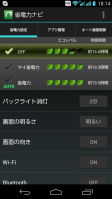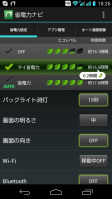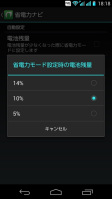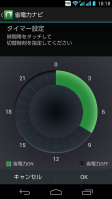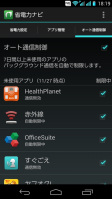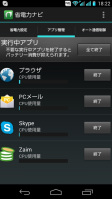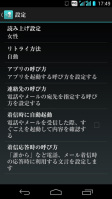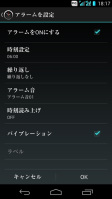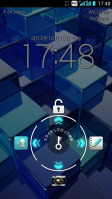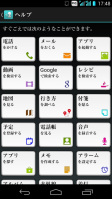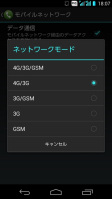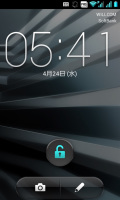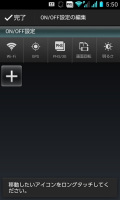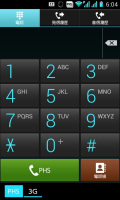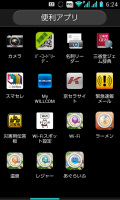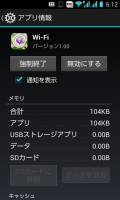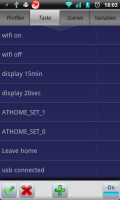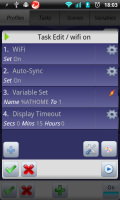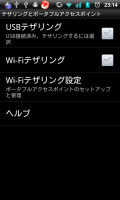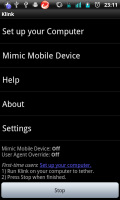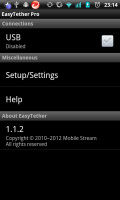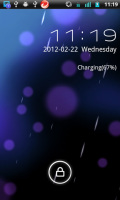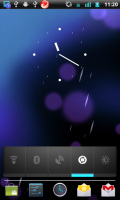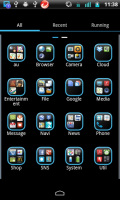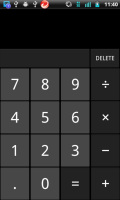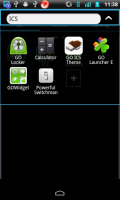使い方に合った節電ができる「省電力ナビ」
【DIGNO DUAL 2 WX10K】
村元正剛
(2013/12/5 06:00)
電話をメインで使っているDIGNO DUAL 2 WX10K。使い勝手にはほぼ満足しているが、強いて不満点を挙げるとすれば、電池の持ちがイマイチということだろう。DIGNO DUAL 2のバッテリー容量2000mAh。最近のスマートフォンはバッテリーの大容量化が進み、2500~3000mAhクラスが主流だ。2~3日間の実使用が可能な機種も少なくはない。いろいろな機能をフル活用するには、2000mAhでは物足りなく感じるだろう。
筆者の場合、月のパケット通信量が1GBを超えると速度制限が課される「ウィルコムプランLite」に加入しているため、外出時のウェブ利用は控えめにしている。よって、毎朝フル充電して出掛けると、電池は丸1日余裕で持つ。されど、ゲームなどにハマってしまい、夕方になって「うわ、電池ピンチじゃん!(汗)」という状況も何度か体験した。長時間の外出や、日をまたぐ出張には、モバイルバッテリーを持参したほうが安心。そんな端末だ。
少しでも電池を長持ちさせるために「省電力ナビ」も利用している。これは、京セラ製スマートフォンに標準搭載されている省電力アプリだ。ほとんどのAndroidスマートフォンに同様の省電力アプリが搭載されているが、この「省電力ナビ」は、設定や省電力効果がわかりやすいように感じている。
とことん電池を長持ちさせたい場合は、プリセットされた「省電力」をオンにするだけでOK! 自分が使いたい機能などを維持しつつ、できる範囲で節電したい場合はカスタマイズ可能な「マイ省電力」を利用できるようになっている。この「マイ省電力」で機能別の設定を行うと、待受時間がどれくらい延びるかがポップアップ表示される。
筆者の場合、日中の利用時は、機能に制限を課さない通常モードで使いたいので、電池残量が少なくなった場合と、あらかじめ指定した就寝時間のみ、自動的に「省電力」モードに切り替わるように設定している。
「省電力ナビ」には、「オート通信制御」という独自機能もある。これは、7日以上使わなかったアプリのバックグラウンド通信を自動でオフにしてくれる機能だ。適用されるのはモバイルネットワークでの通信時のみで、Wi-Fi接続時には、通信が有効になる。どれくらいの節電効果が得られるかは正直よくわからないのだが、無駄なパケット通信を阻止できることは間違いなさそうなので、すべてオンにしている。
「省電力ナビ」を使ったからといって、飛躍的に電池の持ちが良くなるというわけではない。しかし、夜にうっかり充電し忘れても、さほど電池が減らないという安心感は得られている。なにより、普段の使い勝手を変えずに節電できるので、個人的には満足している。
聞き比べてわかったスマートソニックレシーバーの優位性
【DIGNO DUAL 2 WX10K】
村元正剛
(2013/11/11 06:00)
そもそも通話代を節約するために購入したDIGNO DUAL WX10K。仕事の電話を除けば、ほとんどの電話は、このDIGNOから「誰とでも定額」で発信している。通話相手にとっては、見慣れない番号から着信することになるので、なかなか電話に出てくれなかったり、「君の電話はいろんな番号からかかってくるね」と揶揄されたりすることもある。僕自身も、着信履歴に知らない番号があると、自ら折り返すことはなく、いったい誰からの電話だろう? と頭を悩ませつつ、再びの着信を待つことになる。なので、相手の気持ちもわからなくはない。ならば、DIGNOから発信するときは「184」を付加して、番号非通知でかけようと思い、しばらく実践していたのだが、それもマナーに欠けているように思い、今はそのまま番号通知で発信している。
僕自身、まだウィルコムのPHS番号は覚えていない。なので、人に番号を教えることもなく、DIGNOに電話がかかってくることは皆無。僕にとってDIGNOは、いわば“持ち歩ける公衆電話”とでも呼ぶべき道具になっている。そんなわけで、携帯電話とPHS間のMNPが早く実現してほしいなぁ、と思ったり……。
前置きが長くなってしまったが、今日話したいのは、DINGOのセールスポイントのひとつである「スマートソニックレシーバー」のことだ。ディスプレイの上に受話口がなく、フロントパネル全体が振動し、耳をピタッとあてると、相手の声がはっきり聞こえるという京セラさん自慢の機能だ。
スマートソニックレシーバーは確かに便利だ。通話音声は「すごくクリア」とまでは言わずとも、安定した音質で聞こえる。しかし、絶賛するほどいいものかと問われると、すぐには肯定できずにいた。通話相手の状況によっては、聞こえづらいときもあるし、当たり前のことだろうが、LINEでの通話は、やはり不安定だったりもする。そんなときにボリュームを上げると、振動する画面から音が漏れるようで、それが気になって通話しづらかったこともある。
しかし、今は、声を大にして言える。「PHSは、やっぱり音がいい! スマートソニックレシーバーはよく聞こえるよ!」って。
最近、家族や親戚と頻繁に電話でやり取りしなければならない時期があった。携帯電話(ソフトバンクのiPhone 5s)で通話をしていると、相手の声が聞こえにくくて、「え? 何? もう1回言って」というようなことが普通にある。通話にiPhoneだけを使っているときには、それが当たり前で、気にすることはなかった。だが、PHS+スマートソニックレシーバーでは、聞こえにくいことはごく稀で、不満を感じない音質で通話できるのが当たり前なのだ。こういう違いって、実際の利用シーンで比べてみないと、わからないものですね。
DIGNOで通話することが多くなってから、iPhoneで通話するときにも、受話口の位置を意識せずに、画面にピタッと耳をあててしまったりする。実は、それでも結構聞こえたりする。で、耳をピタッとあてると、さらにクリアに聞こえたりする。そんな発見もありました。
気軽に使いこなせる「すぐごえ」
【DIGNO DUAL 2 WX10K】
村元正剛
(2013/10/21 06:00)
DIGNO DUAL 2 WX10Kの機能の中で、期待していた以上に重宝しているのが「すぐごえ」だ。声でアプリを起動・操作したり、Webや地図を検索したりできる、京セラ独自の音声エージェント機能だ。「すぐごえ」のいいところは、レスポンスが速いこと。しかも、かなり小さい声でも聞き取ってくれることだ。
筆者が「すぐごえ」を使うのは、電話をかけるとき、アラームを設定するとき、そしてメモを書くとき。逆に言えば、それ以外にはさほど活用していない。だが、これらに使うだけでも十分に利便性を実感できている。
たとえば、電話をかけたい場合は、「○○さんに電話」と話すだけで、該当する電話帳リストが表示される。そこから選んでタップすると発信できる。DIGNO DUAL 2には、グループ分け編集もしやすい、なかなか使い勝手のいい「連絡先」アプリが入っている。とはいえ、それを起動して発信相手を探すには、何度かタップしたり、画面をスクロールしたりという手間が生じる。「すぐごえ」に慣れてしまった今は、連絡先を開いて電話をかけることはしなくなった。
アラームを設定する場合は、「6時にアラーム」などと話すだけ。話した時刻が設定されたアラーム画面が表示されるので、「OK」をタップすると設定完了。
「すぐごえ」のさまざまな機能を試してみた中で、“これは使えるなぁ~”と感じているのが、声でメモを書ける機能。「メモ ○○○」と話すだけで、「メモ」アプリが起動して、話した言葉が入力された画面が開く。入力が間違っていた場合は、すぐに直せるし、追記もできる。キーボードのマイクボタン(Googleの音声入力)をタップして、引き続き、声で入力することも可能。片手しか使えない状況で、電話番号や何かの費用などをメモしたいときに役立っている。
「すぐごえ」はロック画面から素早く起動することができる。また、どのように話せばいいかをわかりやすく説明したヘルプ画面も用意されている。数あるスマートフォン向けの音声エージェント機能の中でも、使いやすさは頭ひとつ抜きん出ているように思う。
11月下旬発売予定のau向け最新モデル「DIGNO M KYL22」では、この「すぐごえ」が、文字を素早く入力して、入力後にアプリを選択できる「すぐ文字」に統合されて、「すぐ文字プラス」に変更されていた。発表会で少し試してみただけだが、より便利に利用できるようになったと感じられた。アップデートなどで、DIGNO DUAL 2にも対応するとうれしいのだが……。
東京のAXGPは超快適!
【DIGNO DUAL 2 WX10K】
村元正剛
(2013/9/27 06:00)
電話代の節約を目的に購入したウィルコムの「DIGNO DUAL 2 WX10K」。使い始めて1カ月ほど経ったが、「だれとでも定額」のおかげで、今までのところ通話料は0円。ただし、残念ながら月額980円の元は取れていない。“だれ定”でかけたほうが得だとはわかりつつも、多くの電話は従来から使っているスマホでかけてしまうからだ。そのスマホの番号で発信すると、相手には私からの電話であることがわかる。相手のケータイの着信履歴に残れば、電話を折り返してくれることもある。仕事の電話では、通話料よりも、その利便性を優先してしまう。
いっそのこと、ウィルコムを自分のメイン回線にして「今日から070-XXXX-XXXXに変わりました~!」と周知すれば、“だれ定”のメリットを存分に享受できるのだろうが、まだ、そこまでは思い切れない。980円分を使い切らなかった場合はポイントで還元とか、そういうサービスがあるといいなぁと思うのですが、ウィルコムさん、どうでしょう? 欲張りすぎですか?
電話のことはさておき、DIGNO DUAL 2を使って、「いいね!」と実感しているのは、通信速度だ。DIGNO DUAL 2は、音声通話はPHSと3Gに対応し、データ通信は3Gと4Gに対応している。4Gは、ソフトバンクのAndroidスマホと同じく、WCP(ワイヤレスシティプランニング)のAXGP方式のネットワークを利用し、下り最大76Mbpsで通信できる。
筆者の行動範囲では、ほとんどの場所で4Gにつながり、3Gに落ちるのは地下鉄に乗るときくらいだ。4G接続時は、思わずニンマリしてしまうほどブラウジングが速く、メールの添付ファイルも素早く開ける。どのくらいの速度が出ているのだろう? と、速度測定アプリで計測したみたところ、20Mbps、30Mbpsは当たり前で、40Mbpsを超えるスピードが計測されることもあった。
筆者はソフトバンクのiPhone 5(最近iPhone 5sに機種変更しましたが……)も持っているのだが、東京都内では、iPhone向けのLTEよりも、Android向けのAXGPのほうが安定して速いのではないかと感じている。いや~、iPhoneもTD-LTE(AXGPと互換性を持つ)に対応して欲しかったですね……。
快適にネットにアクセスできるので、外出時にもバリバリ使いたいところだが、筆者が契約しているプランは「ウィルコムプランLite」。パケット定額料は月額1980円(7カ月目以降は2980円)と安いが、モバイルデータ通信の利用が月に1GBを超えると速度制限が課されるという厳しい条件がある。このため、だらだらとネットサーフィンをしたり、動画を見たりするのはWi-Fi接続時だけにして、外出時にはネットを使いすぎないように控えている。今こそ高速で使いたいという状況で、128kbpsに落ちてしまっては困りますからね。日によってはメールをチェックするだけなど、128kbpsでもなんとかなりそうな日もある。そんな日には低速モードに切り替えられて、高速で使える容量をキープできたら便利なのになぁ、とも思うのですが、ウィルコムさん、どうでしょう? それも、欲張りすぎ?
DIGNO DUAL 2でスマホ料金の節約に挑戦!
【DIGNO DUAL 2 WX10K】
村元正剛
(2013/9/5 06:00)
ウィルコムの「DIGNO DUAL 2 WX10K」を購入した。実は、ウィルコムのケータイを買うのは久しぶり。2006年にフルキーボード付きのスマートフォン「W-ZERO 3[es] WS007SH」を購入して以来、7年ぶりの機種変更だった。W-ZERO 3[es]は、主に外出先でPCメールをチェックするために活用していたのだが、2008年にiPhone 3Gが発売されてからは、持ち歩くことが少なくなり、最近は電源をオンにすることもなかった。とは言え、これといって機種変更したいモデルにも出会えず、ほとんど使っていないのに解約することなく回線を維持していた次第。要するに、非常にもったいないことをしていたわけだ。
今回、満を持しての機種変更を決めたのは、DIGNO DUAL 2がものすごく欲しかったというわけではなく、同時にリリースされた「だれとでも定額パス WX01TJ」に強く物欲をくすぐられたからだ。だれとでも定額パスは、他キャリアのAndroidスマートフォンに専用アプリをインストールし、Bluetooth接続によりPHS回線での音声通話を実現するというユニークな端末。筆者はメインで使っているauのスマートフォンで毎月3000円程度は通話するので、だれとでも定額パスを使い、月額980円で1通話10分以内の国内通話が500回まで無料でできる「だれとでも定額」に加入すれば、スマホの通話料をかなり節約できるなぁ……と考えた次第だ。
ウィルコムは同時に複数台を購入すると、2~3台目の基本使用料が無料になる「もう1台無料キャンペーン」なるものを終了時期未定で実施している。4GとPHSのデュアルモード端末であるDIGNO DUAL 2も使ってみたかったし、どうせなら、大幅な節約をめざしてみようと思い立ち、1台目(主回線)としてDIGNO DUAL 2を購入し、2台目(副回線)としてだれとでも定額パスを購入した(だれとでも定額パスを主回線とする場合は「もう1台無料キャンペーン」は適用されない)。今のところ、2台とも自分で使っているが、いずれは、自身は他社スマホ+だれとでも定額パスを使い、DIGNO DUAL 2は“安く電話をかけられるスマホ”として、職場のスタッフで兼用しようと考えている。
ちなみに、DIGNO DUAL 2の端末代は7万1280円(頭金0円+分割支払金2970円×24カ月)で、毎月2280円×24カ月のダブルバリュー割引が適用されるので、実質負担金は1万6560円だった。だれとでも定額パスの端末代は2万8770円(頭金5250円+分割支払金980円×24カ月)で、ダブルバリュー割引は毎月980円×24カ月なので、実質負担金は5250円だった。2台合計で2万1810円。なお、筆者は加入しなかったが、販売店で勧められるオプションサービスに加入すると、さらに値引きされるという案内を受けた。
毎月の利用料金は、DIGNO DUAL 2が「ウィルコムプランLite」という新しいプランに加入したため、基本使用料980円+WEB接続料315円+パケット定額料1980円(7カ月目以降は2980円)=月額3275円(7カ月目以降は4275円)。「もう1台無料キャンペーン」適用のために「だれとでも定額」にも加入する必要があるので、合わせて月額4255円(7カ月目以降は5255円)。だれとでも定額パスは、月額490円のパス専用プランの基本使用料が免除されるので、最低必要となる料金は、なんと0円。筆者は月額980円の「だれとでも定額」に加入しているが、これに加入しない場合は、30秒あたり21円の通話料が加算される仕組み。
もし、これからDIGNO DUAL 2の購入を考えているのなら、だれとでも定額パスの同時購入を検討することをおすすめしたい。ウィルコム同士の通話は24時間無料なので、よく電話をかける相手に、だれとでも定額パス使わせれば、追加料金不要で、その相手と無料で電話ができることになるからだ。
DIGNO DUAL 2、だれとでもパスともに、まだ使い始めて2週間ほどだが、「だれとでも定額」は、本当に得だと実感している。1通話10分までという制約はあるが、今のところ10分を超える通話はなく、ほとんどの通話は3分以内、ちょっと長く話したなぁと思っても5~6分程度で済んでいる。超過の通話料が発生する心配はほとんどなさそうだ。「ウィルコムプランLite」は高速通信(下り最大76Mbps)を利用できるのは月に1GBまでという制約があるが、大容量データのやり取りをWi-Fi接続時に行うように心がければ、まぁなんとかなるかもという印象を受けている。
DIGNO DUAL 2のスマホとしての使い勝手については、もう少し使い込んでから報告させていただこうと思う。
アップデートで使いやすくはなったけど
【DIGNO DUAL WX04K】
房野麻子
(2013/5/8 06:00)
4月中旬にDIGNO DUALのAndroid 4.1へのメジャーアップデートが始まりました。普段、Android 4.0以降を搭載した他の端末を使っていると、正直、Android 2.3のDIGNO DUALは使いにくく、最近は持ち歩くことが減っていたのですが、4.1になるなら使いやすくなりそうです。アップデートはWi-Fi環境があれば、端末本体だけで行うことができますが、結構長い時間がかかりました。途中、別なことをしながらだったので正確な時間は分かりませんが、端末によっては1時間近くかかるものもありそうです。私のDIGNO DUALは無事、Android 4.1にアップデートできました。
アップデートされると、画面オンで最初に目にするロック解除画面から変わりました。鍵アイコンのフリックによるロック解除から、単にタッチするだけの方法に変わっています。ショートカットアイコンも、以前は「すぐ文字」と「マナーモード」だったのが、「カメラ」と「すぐ文字」に。マナーモードの切り替えは音量キーの長押し&短押しでするようになりました。
Android 4.1になったので、ロック解除画面でも、セキュリティロックを利用しなければ、通知パネルを表示させることができます。この通知パネルが、最近の他のDIGNO端末同様みっちりと詰まって、かなり充実したものになりました。通知パネルに日付や時刻、電池残量、設定アイコンが表示されるようになり、ショートカットを貼り付けたり、機能ON/OFFの項目を編集したりできます。また、「付箋メモ」やカレンダーも表示。通知パネル好きとして、これは非常にうれしい変更です。
個人的に、DIGNO DUALは電話としてよく使う端末なので、電話アプリの改善もナイスなポイント。発信履歴と着信履歴を個別に表示できるようになり、ダイヤルキーのフォントがブルーになって、ちょっとおしゃれになりました。また、私はPHSしか使わないのであまり利用しないと思いますが、ダイヤル画面にもPHSと3Gの切り替えキーが配置され、モードを変更できるようになっています。電話帳も使いやすいタブ式になりました。
細かい変更はもっとたくさんありますが、個人的にうれしかった変更部分は以上のような部分。一方で、うーんと思ってしまったのが、以前は入っていなかったAgoopのアプリが複数追加されていたことです。というのも、OSをアップデートするとアプリの更新も当然あるわけですが、メモリの容量が足りませんよ、などといわれて更新できないものがあったのです。そこで不要なアプリはアンインストールしたのですが、このAgoopのアプリたちは、無効にはできてもアンインストールはできない。microSDカードに移動することもできません。
先日、ソフトバンクの「ダブルLTE」の発表会で、ヤフーの防災アプリでデータ通信の接続率調査をしたと紹介されていましたが、これらのアプリにも送信情報に「接続情報などの利用環境に関する情報」とありますから、同様に活用されるのでしょう。使えば便利なアプリなのでしょうし、電波の改善にもつながりそうだし、アプリ容量もそれほど大きくないので、メモリ容量が足りなくなったのが、これらのせいだとは思っていないのですが、私個人は使わないアプリになるという予感があるので、どうも釈然としません。Google Playにアクセスさせるショートカットくらいにしておいてほしかったなあ。
Android 4.xアップデートはいつかしら

iPhone 5が発売されて、ここ最近、iOSに全身浸かっているような状態でしたが、もちろんAndroidを忘れたわけではありません。自宅にあるスマートフォンはAndroid端末の方が多く、自然、手に取るのはAndroid端末の方が多くなります。
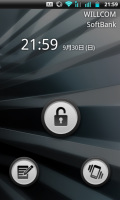 |
| DIGNO DUALのロック解除画面。3つのアイコンはフリックで操作。左下はテキストを入力して検索やSNSへの投稿がすばやくできる「すぐ文字」。右下はマナーモードの切り替え |
ただ、Android端末はOSが端末によって異なるので、Android 2.3と4.0の違いで操作を間違えることが最近、増えてきました。例えば、Android 4.0のGALAXY S IIIでは、ロック解除画面で通知パネルを引き出してメールを確認したり、Wi-Fiのオン/オフができたりします。しかし、Android 2.3のDIGNO DUALはそれができません。私の親指はGALAXY S IIIのロック解除画面で通知パネルを引き出すことがクセになりかけているので、DIGNO DUALのロック解除画面でも通知パネルを引き出そうとするのです。
このロック解除画面での通知パネル表示は、セキュリティロックをかけるとできなくなり、ほぼ意味のないものになってしまいます。もちろんセキュリティ上、ロックを設定した方がいいとは分かってはいるのですが、便利なのでついそのまま使ってしまうのですよ。いや、ロック解除画面はどんどん便利になっていく傾向で、正直、セキュリティロックは設定したくありません。便利さを損なわず、情報もしっかり守るような仕組みになってくれるといいのですが。
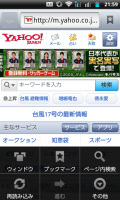 |
| Android 2.3のブラウザのタブ切り替えはメニューの「ウィンドウ」で。できれば再読み込みも、画面上のアイコンでワンタッチで操作したい |
また、Android 2.3と4.0を同時に使っていると、ウェブブラウザでも一瞬操作に戸惑うことがあります。Android 4.0の標準ブラウザはタブの切り替えボタンが画面右上部にあって、すぐに切り替えられるのですが、Android 2.3のブラウザではメニューを呼びださなくてはなりません。メイン画面上でタブの数が分からず、知らないうちにたくさんのタブが開いていたりします。
GALAXY Nexusが出た当初は、Android 4.0の操作に若干違和感を覚えたものですが、今やすっかり慣れてしまって、すでに話題はJelly BeanのAndroid 4.1へ移っています。標準ブラウザがChromeになるので、さらに使いやすくなるでしょう。Nexus 7の発表会でちらりと触れてみましたが、なかなか便利そうでした。DIGNO DUALもAndroid 4.xにアップデートしてほしい。待ってます!
DIGNO DUALで携帯電話料が減り……ません

 |
| 通話料0円! これまで無料通話分のおかげで0円ということはありましたが、シンプルな明細です |
DIGNO DUALにあらゆる電話発信を集約させて丸1カ月経ち、通話料がどれだけ減ったかを知るために請求書をウキウキで待つという珍しい体験をしましたが、結果から申し上げると、自分の“電話不精”がはっきりと分かっただけで、予想はしていましたが目立った効果はありませんでした。
それでも、電話は自宅の固定電話より携帯電話からかけることが多かったことが、今回はっきりしました。通話料を抑えるために、なるべく固定からかけるように心がけていたつもりでしたが、固定電話の通話料はほぼ変わりませんでした。むしろ数円増えていたくらいで、おそらくFAXを送った料金でしょう。わずかでも固定電話料金を減らすには、無料でFAX送信できるようにしなくては。そもそも、このFAX自体をそろそろ本気で止めたい。お知らせはメールで送っていただく方がありがたいし、校正ゲラもFAXでやり取りすることはなくなりました。でも、発表会のお知らせはメールで届くのに、出欠確認はFAXで返信してくださいというところが、まだ結構多いのですよね。
携帯電話の通話料は確かに減りました、500円程。いかに電話をかけないかが分かる数字ですが、もともと仕事電話は着信メイン。通話相手は家族ばっかり。自分から電話をかけるのが苦手なため(電話をいただくのは大好きです。特に仕事の依頼電話が)、連絡は可能な限りメールを使うので仕方がないのです。それでも料金が下がるのは嬉しい。
いや、厳密に言うと実は下がっていないのです。DIGNO DUALの料金分、がっつり5000円弱増えました。電話をこれに集約したなら、今や快適に会話できる無料通話アプリもあるから、他の回線はデータ通信用のプランにしたっていいのに、その勇気がありません。仕事でスマートフォンの電話機能を確認しなきゃいけないときがあるから、というのが大きな理由ですが、そればかりともいえません。スマートフォンから電話機能をなくしたくないと思うのは、携帯電話が純粋に“持ち運べる電話”だった頃の記憶が鮮明だからかな、と思ったりします。SkypeやLINEを使いまくる中年の方々も多いと思うので、年齢が理由とは思えませんが。
ただ、ウィルコムの利用料金の明細で「通話料0円」は新鮮でした。「だれとでも定額」がしっかり働いてくれているようです。
PHSと3Gの両方とも快適です

PHSと3Gのデュアルモードスマートフォン、DIGNO DUALを使うようになって1カ月ほど経ちましたが、電話もデータ通信も快適に使っています。使ってすぐ思いましたが、通話時の音がいいことが、こんなに快適なことだとは! スマートフォンになって通話時の音が聞きにくくなったという感想を聞くこともありますが、DIGNO DUALに関しては大丈夫です。
アドレス帳の移行も何も問題ありません。私の場合はGoogleの連絡先がもっとも整っているので、Googleアカウントを設定すればいいだけ。SDカードでインポート/エクスポートする必要すらありません。ここはAndroid端末でよかったと思ったところです。
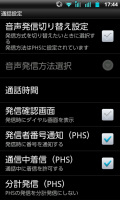 |
| 通話設定の「音声発信切り替え設定」のチェックを外すと、発信方法をPHSか3Gのどちらかに固定できる。間違えて3Gで発信しないように、PHSに固定 |
電話をかける際はPHSか3Gかを選んで発信できますが、私自身は3Gで電話をかけることはありえないので、通話設定で音声発信方法の切り替えができないようにしました。この設定では発信方法を固定するだけで、3Gで電話を受けることはもちろんできます。たとえば番号ポータイビリティを利用して契約した場合に、それまでの3Gの電話番号で電話を受けて、PHSから無料で電話をかける、ということがスムースに間違わずできます。
最近のスマートフォンは対応するモデルが増えましたが、伝言メモ(簡易留守録)や着信拒否設定もしっかり対応。マナーモードではドライブモードも設定できます。また、電話帳登録で相手ごとに着信音のほか、バイブパターンやLEDの設定も変えられます。できれば、電話帳はタブ式にしてもらいたかったところですが、電話関連の機能は充実しています。
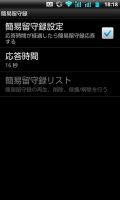 |
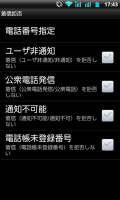 |
| 簡易留守録や着信拒否設定、個別の着信音やLEDパターン設定など、スマートフォンで弱いといわれてきた電話関連の設定が充実 | |
3Gのデータ通信は下り最大21Mbpsの「ULTRA SPEED」(HSPA+)に対応。残念ながら「プラチナバンド」の900MHzには対応していませんが、私の行動エリアでは問題なく快適に通信できています。なお、地下鉄の中で通話することはないのでメリットはまったくないのですが、アンテナのアイコンを見ていると、3Gが電波圏外になっても、PHSの電波はかなりがんばって圏内にとどまっていることが多いと感じます。今は差がほとんどありませんが、ケータイが出始めの頃に、PHSは地下でもつながるといわれていたことを懐かしく思い出しました。
今のところ唯一気になっているのは、通知パネルの戻りの遅さ。ステータスバーから引き出すのはスムースなのですが、親指で上にフリックして戻そうとすると、重いというか、途中で少し止まりかけることがあります。BACKキーを押して戻してもいいんですが、通知パネル好きとしては引き出す/戻す動作も気に入っているので、些細なことですが、ちょっと残念。でも、それ以外は快適です。この執筆時には間に合いませんでしたが、次の請求書で丸1カ月分の料金が分かります。固定、携帯ともに通話料がほぼゼロになってトータルの通信費が絶対下がっているはずなので、それも楽しみです。
DIGNO DUAL買いました

 |
| 最近は白い端末が多かったのでグリーンが新鮮。厚みがあって、見た目よりどっしりした“持ち心地”です |
今年の夏モデルは魅力的な端末が数多く、何を買うかとても迷いました。今後発売される端末があるので今も迷っている最中といえますが、取り急ぎ2機種を購入。性能、使い勝手ともに今夏ナンバーワンだと思っているドコモのGALAXY S IIIを選んだのは、まあ、当然だと思うのですが、PHSと3Gの合わせ技に興味を覚え、ウィルコムのDIGNO DUALを購入してしまったのは我ながら意外でした。私にとって初ウィルコム端末となります。めでたいことでございます。
ショップで購入する際には、すべての国内通話が500回まで10分以内なら無料となる「だれとでも定額」を当然勧められました。キャンペーンで月額980円の利用料は無料。ショップでは「キャンペーンの終了は決まっていません」と言われ、ウィルコムのWebサイトでも「ご利用期間中ずっと0円」となっていますので、もちろん契約。当面、PHSでかける限りは電話代タダということになります。PHSと3Gの2つの電話番号が登録されていること、3Gでかけると通話料が発生すること、PHSと3Gの発信の切り替え方法など、とてもていねいに説明していただきました。ちなみに「もう1台無料」はやめておきました。
嬉しくてさっそく電話をかけてみたのですが、そういえばPHSって、こんなに音が良かったんですね。「固定電話と変わらない」とは、よく言ったものです。普段、携帯電話の音質に不満を感じることはなかったのですが、これはいい。通話重視の方におすすめです。データ通信の方は、GALAXY S IIIと同時に使っているせいか、若干スピードが遅く感じます。また、ディスプレイのサイズ、くっきり感も物足りません。端末自体のレスポンスは速く、動作に不満はありません。
ただ、実はあまり電話をかける方ではないので、もしかして宝の持ち腐れになるのではと不安です。違約金を払わないためには3年間使わなくちゃいけないので、がんばって電話しちゃいますよ。私のお知り合いの方々、ぜひお電話を! 特に(楽しくてラクな)お仕事のご依頼は大歓迎です!! もれなく070番号で折り返しお電話させていただきます。ただし、10分以上になる込み入ったお話はお断り、もしくは一度電話を切らせていただく場合がございます(笑)。
ロックスクリーンアプリがアツい!

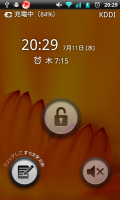 |
| DIGNO ISW11K標準のロック画面。「すぐ文字」を起動できるのが便利だ |
ホーム画面をカスタマイズするホームアプリについては、たびたびこの場でまとめて試して比較する、というのをやっているけれど、そろそろ端末のロック画面をカスタマイズする“ロックスクリーンアプリ”も流行るんじゃないか……いや、流行ってほしいなぁ、と思っている。
ロック画面は、ご存じの通り、端末の起動時やスリープからの復帰時に必ず表示されるもので、ユーザーが目にする機会は実はホーム画面以上に多い。Android 4.0では、標準のロック画面でも直接カメラアプリを起動したり、新着情報を表示したり、といったことが可能になって、最近はメール(ショートメッセージ)アプリや電話機能などへのショートカットをロック画面に設ける端末も増えてきた。もちろんDIGNO ISW11Kでも同様の工夫を盛り込んでいて、独自の「すぐ文字」機能などをロック画面からすぐに起動できるようになっている。今やロック画面は(セキュリティ設定時のパスワード入力等をあえて除けば)、誤操作防止のためのクッション的な役割だけでなく、ランチャー的な機能まで受け持つようになってきたようだ。
今のところ、ロックスクリーンアプリはホームアプリほど数は揃っていない。あっても有料アプリとして提供されているものが多く、ユーザーとしては試しにくいのではないだろうか。一方、数少ない無料のロックスクリーンアプリの中でも最も知られているのは、おそらくホームアプリ「GO Launcher EX」のアドオンとして動作する「GO Locker」だろう。ただ、やっぱり「GO Launcher EX」が必須というのが惜しい。ホームアプリに「ssLauncher」を愛用している身としては、汎用的に使えるロックスクリーンアプリが必要なのだ。
そんなわけで、見た目や機能などをもとに独断でピックアップした有料2本、無料1本のロックスクリーンアプリをそれぞれ試してみた。
個人的にデザインと動きが気に入ったのは「GOTO Lockscreen」(123円)。矢印アイコンを扇状に右方向へスライドしてロック解除する仕組みで、途中で指を離せば電話帳やGmailアプリを起動できるようにもなっている。この扇状にスライドさせたときの各アイコンの滑らかなアニメーションが結構気持ちいい。バッテリー残量と天気を小さくアイコン表示するさりげなさもクール、だと思う。
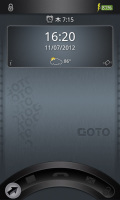 |
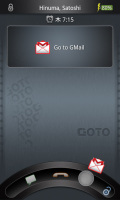 |
| ロック解除のスライド操作時のアニメーションが気持ちいい「GOTO Lockscreen」 | |
もう1つの有料アプリ「Lucent Lock Screen」(155円)は、見た目はシンプルなモノクロデザインだが、機能が豊富。ロック解除の操作方法はAndroid 4.0標準のロック画面風で、ショートメッセージアプリやカメラ機能などを起動でき、さらに内蔵のメディアプレーヤーやボリュームコントロールも利用できる。スマートフォンで音楽をよく聴くユーザーに特におすすめしたい1本だ。
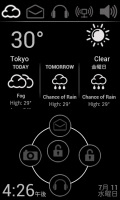 |
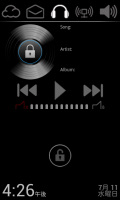 |
| 天気予報を表示でき、メディアプレイヤー機能なども利用できる「Lucent Lock Screen」 | |
無料アプリの「Quick Launch - Lock Screen」も、ロック解除の方法はAndroid 4.0標準とよく似たタイプ。最大の特長は、ロック画面内にウィジェットを置けるところだ。置けるウィジェットは1種類のみとはいえ、端末のシステム情報を表示するウィジェットを置いたり、天気やニュースを表示するウィジェットを置いたりと、自分がほしい機能をある程度自由に選択できるので、かなり便利に使えそう。
 |
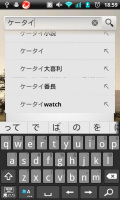 |
| 「Quick Launch - Lock Screen」ではウィジェットを置けるほか、インストール済みアプリやWebの検索も可能 | |
と、有料アプリも含めて3種類試してみたのだけれど、結局、無料の「Quick Launch - Lock Screen」が自分には一番使い勝手がいいように感じた。DIGNO独自の「すぐ文字」をロック画面から使いたいときは、他のランチャーウィジェットと組み合わせればOKだし、その時々の気分や用途に応じて機能を変えられるのはすごく面白い。ホームアプリだけでなく、これからはロックスクリーンアプリにも注目していきたいところだ。
HONEY BEE 101Kのキー操作をマスターする!

最近、楽しそうにはしゃいでいる子供たちを、よく街で見かけると思ったら、世の中は夏休みに突入なのですね。照りつける太陽、海、ひまわり……そんな元気な夏のイメージにぴったりなのが、ポップでキュートなデザインが魅力のAndroidスマートフォン「HONEY BEE 101K」。特に、いま使用している鮮やかなブルーの端末は、これからの季節がまさに「旬」といったところ。夏のレジャーにぴったり映えます。
 |
| ハードキー |
ところで、HONEY BEEの親しみやすさは外観のみならず、その分かりやすい操作性からも実感することができます。特に助かるのは、「キー」を使ってさまざまな操作ができるところ。ほとんどの機能をタッチパネルで操作しなくてはいけないスマートフォンが多い中、昔から身についているキー操作に対応してくれているのは、初心者にはありがたいもの。そこで今回は、HONEY BEE 101Kのキーを使ってできる操作をご紹介したいと思います。
まず、最初に目に入るのが……「ハードキー」と呼ばれる、画面の下に並ぶ可愛らしい5つのキー。左端から順に、電話キー、メニューキー、ホームキー、戻るキー、メールキーと並んでいますが、いずれもカタチが違っているので、ぱっと見ただけで何をしてくれるキーなのか一目瞭然。これらのキーはイルミネーション機能も搭載されていて、着信や新着メールのお知らせも、キーが放つ光によって瞬時に把握できます。
そして向かって左サイドを見てみると……電源キーと音量調節キーの下に、さらにもう1つ小さなキーがついています。これだけは、見ただけでは何の操作をしてくれるものなのか、よく分かりませんが……実はこちらのキー、「カスタマイズキー」と言って、自分がよく使うアプリケーションを登録しておける便利なキー。私はマップをよく使うので、地図アプリケーションを設定していますが、見たいときにカスタマイズキーを押すだけで、すぐさま画面が切り替わるのでとても便利。ダウンロードしたアプリケーションだって、もちろん登録できます。
一方、向かって右サイドはカメラの形をしたカメラキーがあるのですが、これはカメラを起動させる時にも、シャッターを切る時にも使える、これまた万能なキー。画面内をタップすることでも撮影は可能なのですが、サイドのカメラキーを使うと、本格的なカメラで撮影する時の感覚に近づきます。
 |
 |
| サイドキー(左側) | サイドキー(右側) |
さらに面白いのは、ご紹介したキーの中のいくつかは、「長押し」することによって、また別な機能を起動できるのです。例えば、短押しすると発着信履歴が出てくる電話キーは、長押しすると電話機に。カスタマイズキーは、長押しすると簡易ライトとして使うことができます。
これらのキー操作をマスターしてしまえば、HONEY BEE 101Kをすべて知り尽くしたも同然。従来型フィーチャーフォンの利便性をも巧みに取り入れた、ユーザーフレンドリーなスマートフォン、HONEY BEE 101K――この夏にも大活躍しそうです。
すごく久しぶりにパズルゲームにハマる

 |
| 仕事もせずにDIGNOでゲームばかり……?! |
パズルゲームでここまでハマるのは、ゲームボーイの「ドクターマリオ」や「クイックス」以来じゃないだろうか。仕事柄いろんなAndroidアプリやゲームをこのDIGNOでプレイしてきたけれど、仕事と割り切っているのでRPGなんかはキャラやストーリーに感情移入しないし、ほとんどのパズルゲームは必要最低限だけプレイすればあっさりやめる。そうしないと時間がいくらあっても足りないから。
なのに、「Triple Town」というゲームはもうかれこれ2週間くらい、ほぼ毎日のようにプレイしているのだ。ちょっとやばい。ちょっとどころか結構やばい。
この「Triple Town」を一言でいえば、パズルと育成シミュレーションを合体させたようなゲーム。同じ絵柄の草や木、家などを3つ以上揃えると1個のオブジェにまとまる、というのが基本ルール。こういう3つ揃えていくゲームのことを“マッチ3ゲーム”と呼ばれていることを最近初めて知った。いつからなんだろう。少なくとも友達と「ぷよぷよ」を少しだけプレイしていたときには、そんな言葉はなかった気がする。
それはともかく、このゲームが他の“マッチ3ゲーム”と微妙に違うのは、3つ揃えても全部が消えるわけではなく、1個のオブジェにまとまって、しかもそのオブジェが成長する、というところ。つまり、草を3つ揃えれば1つの木に、木を3つ揃えれば1つの家に、家を3つ揃えればさらに大きな家に……と、繰り返していくことでそのうち立派な集落ができあがるというわけ。
で、もちろんそう単純に成長させられるはずもなく、お邪魔キャラの“クマ”が登場したりする。このクマは、オブジェを置けるはずの空き地を縦横無尽に動き回るので、置きたい場所にオブジェを置けない、ということになる。1匹どころか大量にどんどん現れたりするので困りものなのだが、怒った目つきの悪そうな顔や、時折見せるかわいらしい仕草を細かいアニメーションで表現していて、憎むに憎めない。このクマも、3匹以上揃えて動けないように追い込めば建物に変化して得点できる。大量のクマを一気に消すことができたときの爽快感はとってもやばい。
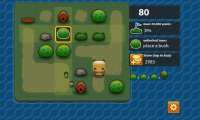 |
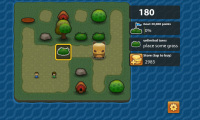 |
| “ブッシュ”を3つ揃えると…… | 1本の“木”になる |
 |
 |
| 邪魔なクマたちも動けないように追い込んでやれば…… | 一気に消えて1軒の建物に変化するのが気持ちいい! |
無料で遊べるゲームだけれど、やっぱり制限はある。“Standard map”というステージ1つでしか遊べないのと、置けるオブジェの数に上限が設けられているのだ。特に後者の制限は、少しでもこのゲームにハマってしまえばすぐに上限に達してしまう。そうなると、しばらく時間をおかないとオブジェを1つも置けないので、イライラが募った筆者はついに300円余りを支払って制限を解除してしまった。こうして歯止めが利かなくなり、2週間以上ハマり続けているというわけ。うまい仕組みにしているなあと、つくづく思う。
とりあえず10万点のスコアを目標にしていて、そこまで到達したら卒業するつもり。なのだけれど、今のところ“Standard map”の最高得点は5万点にも達していないので、果たして卒業できるのか、わりと不安だ。
HONEY BEE 101Kを省電力で楽しむ

ポップでキュートなデザインと、ユーザー層(女子中高生)の志向に応えたユニークな機能が特徴の、Androidスマートフォン「HONEY BEE 101K」。これまでも、気軽にデコレーションできるメール機能や、加工修正を巧みに行う写真機能、さらにはゲーム感覚で楽しめる待受画面など、この端末ならではの楽しみをご紹介してきました。
 |
| 省電力ナビ アイコン |
 |
| カスタム省電力設定画面 |
ただ、楽しい機能が満載でケータイ依存症になりつつある今日この頃……必然的に課題となるのが、「バッテリーをどれだけ長くもたせるか」。しかしこの端末、非常に心強い「省電力機能」が搭載されているのです。というわけで、今回はHONEY BEEを省エネしながら楽しむテクニックをいくつか試してみたいと思います。
まずはトップ画面から「省電力ナビ」を選択。すると、いくつかの省電力機能が表示されます。ここで、全ておまかせして節電するモードも選べますし、どこで節電したいかをカスタマイズすることもできます。長時間電力を保つことを最優先させるのであれば、自動の「省電力モード」がオススメ。これで、待受時間が通常設定に比べ約288分も延長できるというから、これは知らなくては損! ただ、ライブ壁紙がOFFになってしまったり、自分の意図しないところでも思わぬ節電がなされていることがあるので、そこは注意が必要です。そこで、上級者にオススメしたいのが「カスタム省電力モード」です。これはバックライトや画面の明るさ、ライブ壁紙の表示など、細かく自分で省電力レベルを決められるモード。これだったら、自分の基準で賢くエネルギーセーブができるわけですね。
そして、さらに便利なのが……起動中のアプリが瞬時に分かる「アプリケーション管理」機能です。こちらを選択すると、現在使用しているアプリケーションがCPU使用量とともに表示されるのですが、知らないうちに起動されているアプリがこんなに多かったことにビックリ。使っていない項目を選び「終了」を押せば、それらのアプリケーションが閉じられ、結果的に電力をしっかり長持ちさせることが可能になるのです。
それ以外にも電池残量が少なくなったことを知らせてくれる「省電力お知らせ通知」や、残量が少なくなった時点で省電力モードに設定を変更してくれる「自動で省電力モード」を搭載。朝から晩まで存分にHONEY BEE 101を愉しむことができるよう、さまざまな配慮がなされているのには脱帽です。しかも、「簡易ライト」など、電池使用量の多いアプリを起動した際には、「電池が減りますので注意してご使用ください」というメッセージまで表示してくれ、まさに至れりつくせり。
この夏は省電力を意識しながらも、HONEY BEE 101Kを存分に楽しみたいと思います。
 |
 |
| 省電力設定画面 | 電池消費のアナウンス |
DIGNOをジョギングのお供に

ジョギングのときは、何も身につけないほうがいいに決まっている。もちろん服は着るが、デカい財布なんてもってのほか。小銭をじゃらつかせながら走るのも嫌だし、紙幣が汗でしっとりしてしまったら切なくなる。腕時計は、はめているだけで左右のバランスが崩れそう。自宅の鍵ですら走っている途中で落としそうに感じてなんだか怖い。だから、スマートフォンというある意味重量級のデバイスを持って走るなんてありえない、と思っていた。
そう思いながらも、週に数回程度のペースで近所をジョギングしている筆者。今日はけっこういいペースで走れたんじゃね、と思うときもあれば、最初から飛ばし過ぎて後半グダグダ……なんていうときもあったりして、走り終わった後にそのときのジョギングの内容を客観的に振り返ることができると面白いんだろうな、とはずっと感じていた。Androidにはフリーでも高機能なフィットネス向けアプリがたくさんあるので、これを使わない手はない。せっかくの防水、防塵のDIGNOだ。汗までしっかり防ぐ、というものじゃないにしても、試しにポケットに入れてデータを取ってみるくらいなら大丈夫だろうと思って、とにかくチャレンジしてみた。
 |
 |
| ポケットにタオルと一緒に突っ込んで…… | 走る! |
試したのは「CardioTrainer」。ジョギングだけでなく、ウォーキングや室内ランニング、サイクリング、ダンスやボクシングなど、さまざまな運動の管理とカロリー消費の統計を取ることができるアプリだ。もちろん端末のGPSを利用して、走行した軌跡を記録することも可能。Polarの心拍計(別売)とBluetoothで連携すれば、心拍数まで計測できるというスグレモノだ。
この「CardioTrainer」を起動して、さっそくジョギング開始。DIGNOはとりあえずハーフパンツのポケットに入れた。ポケットにDIGNOのみだと当然ながら走行中の上下動で暴れてしまうのだが、汗拭きタオルを一緒にぎゅうぎゅう押し込むと全く気にならない。DIGNOを入れた側の足だけが疲れてしまわないか心配だったものの、特に足がだるくなるということもなかった。約7kmを37分という、ゆっくりしたペースだったからかもしれない。GPSによる位置情報もしっかり取れているようだ。
たしかに、走る前にわざわざアプリを操作する、というのは面倒なところもある。自分を含め、できるだけ身軽にして走りたい人も多いはず。それでも、今までほとんど自分のペースがわからなかったのが、タイムや平均速度、正確な走行距離まできっちり把握できるようになるのはうれしいものだ。もし今後何らかのマラソン大会に出ることがあっても(ないとは思うけれど)、自分のペースを日頃から把握しておくのはたぶん重要だろう。けっこう走れている、と自分では思っていても、データを見れば途中棄権レベルだった、ということもある。
 |
 |
| ポケットの中でも走行軌跡がきれいに取得できた | 細かい誤差はもちろんあるが、歩道橋の上り下りも判別できる精度 |
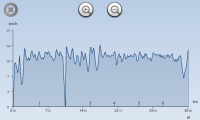 |
 |
| ペースはグラフで把握。信号で止まった時以外はだいたい同じようなペースで走れているみたい | これだけ頑張って走っても「梨5個分」とは…… |
防水端末であれば、ポケットの中で多少の汗にさらされるくらいであれば大丈夫そうだとはいえ、本気で続けるならランニング用のアームウォレットを入手して、それにスマートフォンを入れて思う存分走りたいところ。DIGNOはおサイフケータイ機能もあるので、モバイルSuicaを利用すれば途中のコンビニなどで水分補給もお手軽、という利点もある。あと、走っているときにシャッターチャンスに遭遇したら、すぐに写真を撮れるのもうれしい。ペースを乱してまで撮るのはあまりおすすめできないけれども……。
アラサー女性が語る!「HONEY BEE 101K」

 |
| ラメが施された本体 |
キュートでポップなデザインが魅力の「HONEY BEE 101K」。メインユーザー層は、花の“女子中高生”ということで、うら若き彼女たちのツボを刺激するさまざまな機能が取りそろえられているのは、これまでご紹介したとおりです。デコレーションメールが簡単に作成できたり、待受画面で遊べたり、プロフィール写真の目ヂカラをアップさせたり……。
とまぁ、ユニークな機能が満載なこの端末。女子中高生時代に存在していたら、自分の学校生活はもっとキラキラしたものになったはずなのに……と悔しがっても、昭和に生まれた運命なのだから、そこは受け止めるしかありません。きっと我々の世代(通称:アラサー)にだって、この世代なりの「HONEY BEE 101K」の楽しみ方があるはずです。
今回はそれを探るべく、身近なアラサー女性に「HONEY BEE 101K」をちょっとさわってもらい、感想を聞いてみました。
■ Aさん:法律事務所秘書(30歳♀)
 |
| キャラクターは好評化 |
筆者
これ「HONEY BEE」っていうんだけど知ってる?
Aさん
何これ、子供用?
筆者
女子中高生向けのスマートフォン。最近持ち歩いているんだ。
Aさん
すごいポップなデザインだね。こんなの持ち歩いているなんて、若い! ちょっと見せて。あ、でも画面がすごく見やすくてキレイ。しかも、このミツバチのキャラクター、結構かわいいかも。
筆者
これ、普段の生活で使えそう?
Aさん
うーん。仕事場では無理。真面目なシーンにちょっと耐えられないかも。使うとしたら帰宅してからのリラックスタイムかな。「防水」っていうのが嬉しいポイント。バスタブに入れないようにすれば、半身浴しながらゆっくりケータイで遊べそうだから。欲を言えば、ワンセグがあれば完璧なのに……。
■ Nさん:広告代理店勤務(29歳♀)
 |
| 人気の待受画面 |
筆者
これ「HONEY BEE」っていうんだけど知ってる?
Nさん
え、なに? こんな可愛いスマホが出ているなんて全然知らなかった。ちょっと貸して。
筆者
印象はどう?
Nさん
若いねー。キラキラしていて色が派手。可愛いけどさすがに職場だとちょっと恥ずかしいかな。でも営業だったら逆に目立っていいかもしれない。お客さんに「このハデなケータイなんスか?」とか言って覚えてもらえるし。オフの日だったら、普通に持てるよ。デニムスタイルのカジュアルな時とか、特に良いかも。ケータイに合わせて服装も若返りそう(笑)。
筆者
待受画面とか、デザインはどう?
Nさん
ハチが飛んでいるんだ! 仕事の合間に見ているだけで癒されそう。最近、追い込まれていることが多いから、ちょっとした時に、こういう可愛いキャラをみると元気がでるんだよね。原色の色使いも潔くていいかもね。
筆者
あとはどういうシーンで活用できそう?
Nさん
私だったら朝かな。最近、毎朝走っているんだけど、こんなに楽しいデザインのスマホを持ち歩いたら頑張って走れると思う。お気に入りの音楽を沢山いれて聞きながら走りたい!
以上、30前後の女性にも好評価をいただきました。でも、あまりこの端末の存在が知られていないのはもったいない! そして、可愛らしいキャラクターは世代に関係なく愛されるということも分かりました。仕事用はカタイものを、プライベートではHONEY BEE、と使い分ければ、オンオフの気持ちの切り替えもスムーズにいくかもしれません。
春のホームアプリ祭!

昨年の秋口、Xperia acroを使い出して初めて本コーナーに寄稿させていただいて以来、紆余曲折ありながらもホームアプリは結局「GO ランチャー EX」に落ち着いていた。もっと自分の好みに合ったホームアプリがあるんじゃないかなぁ、なんてときどき思いつつも、新しいホームアプリに手を出すのにはためらいがあった。ホームアプリはある意味Androidの基幹ともいえるアプリなだけに、一度使い込んでしまうと他のホームアプリに移行するにはかなりのエネルギーが必要なのだ。気分的にも、作業量的にも。
ただ、仕事柄少なくとも毎日1本か2本は必ず新しいアプリをインストールしていて、そのせいか、最近は「GO ランチャー EX」の動作が重くなってきているように感じていた。もちろん不要になった時点でまとめてアンインストールするのだけれど、手間もかかるので、毎日こまめに、というわけにもいかない。“大掃除のときの物を捨てられない病”みたいに、なんとなく残してしまったアプリが徐々に溜まっていく。最新機種ほどではないとはいえ、DIGNOのCPUは高速だし、メモリもたっぷり積んでいるから、“動作が重い”といっても致命的ではないものの、そろそろ何らかの対策をとらねば……。
と考え、ならば思い切って「GO ランチャー EX」を卒業し、新天地に踏み出そう! というわけで、改めて、数あるホームアプリの中から自分なりのベストを探し直すことにした。今回試したホームアプリは「GO ランチャー EX」を除いて21個。前回試したものはあえて除外し、新たに見つけたアプリだけをピックアップした。例のごとく機能比較表も作成したので、参考までにご覧いただければと思う。
ただし、この表では自分の用途において重要なポイントのみを列挙しているのと、個別の評価については感覚的に判断している部分もあることにご注意いただきたい。たとえば“カスタマイズ性/設定項目の多さ”で○と△の評価の違いに明確な基準を設けているわけではない。あくまでも相対的に、感覚として多い・少ないと見なしているだけで、そのアプリの絶対的な良し悪しの評価を行っているわけでもないことをあらかじめお断りさせていただく。
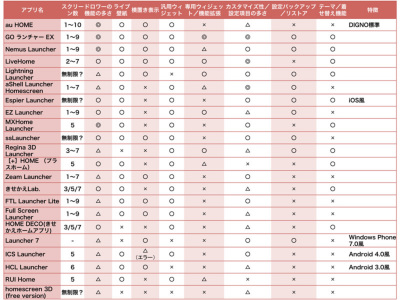 |
| ホームアプリ機能比較表 |
 |
| 雑誌のページをめくるように画面を切り替えられる「ssLauncher」 |
で、結論としては、やはり総合的に「GO ランチャー EX」が他より頭一つ抜けているという印象だった。とりあえず「GO ランチャー EX」をインストールしておけば、ほとんどのユーザーが機能面で不満を感じることはないと思う。しかし、この比較表での○の多さとは関係なく、今回最も気になったのは「ssLauncher」だった。
他の多機能なホームアプリでは軒並み用意されている専用ウィジェットがなかったり、着せ替え機能がなかったりと、欠けている要素はあるけれど、このあたりは実用面ではまったく重視しなくてよい部分だ。個人的には、ライブ壁紙、汎用ウィジェット、横置き表示の対応が、他のあらゆるアプリを過不足なく動作させるためにも絶対に不可欠。そして、ドロワーでアプリを整理しやすくなっていること、あるいはそれに代わる手段が用意されていることが重要なのだ。
「ssLauncher」の特徴は、ホーム画面とドロワー、アドレス帳、ブックマークなど、各機能の画面が雑誌のページのようにシームレスにつながっているところ。それらがホーム画面の延長のようになっていて、左右方向へのフリック操作で切り替えていくことができる。最初のホーム画面ではアプリアイコンの代わりにテキストが重なり合いながら配置され、モーションタイポグラフィーの一瞬を切り取ったような見た目になっているところも面白い。アプリアイコンやウィジェットを好きなだけ置ける、ホーム画面と同じ扱いの“カバーページ”は、ほとんど際限なく追加可能で、50画面作ったところでまだまだ追加できそうだったので諦めた。
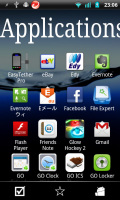 |
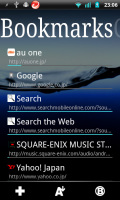 |
ひとまず「GO ランチャー EX」をいったん卒業して、これからは「ssLauncher」の設定を試行錯誤してみるつもり。個性的なホームアプリが次々にリリースされているし、既存のホームアプリもどんどんバージョンアップして進化しているので、今後も定期的にウォッチしていこうと思う。
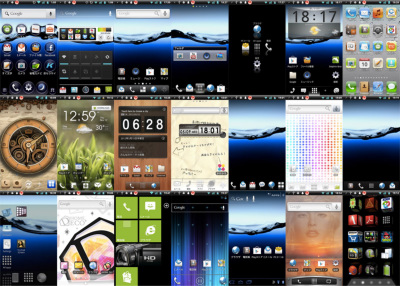 |
| 今回試した全てのホームアプリのスクリーンショット |
■ 試したアプリ一覧
- au HOME(DIGNO標準のホームアプリ)
- GO ランチャー EX (Go Launcher EX)
https://play.google.com/store/apps/details?id=com.gau.go.launcherex - LiveHome
https://play.google.com/store/apps/details?id=com.mo.android.livehome - Nemus Launcher
https://play.google.com/store/apps/details?id=com.nemustech.launcher - Lightning Launcher
https://play.google.com/store/apps/details?id=net.pierrox.lightning_launcher - aShell Launcher Homescreen
https://play.google.com/store/apps/details?id=com.mobilityflow.ashell - Espier Launcher
https://play.google.com/store/apps/details?id=mobi.espier.launcher - MXHome Launcher
https://play.google.com/store/apps/details?id=com.neomtel.mxhome - ssLauncher
https://play.google.com/store/apps/details?id=com.ss.launcher - EZ Launcher
https://play.google.com/store/apps/details?id=mobi.infolife.launcher2 - Regina 3D Launcher
https://play.google.com/store/apps/details?id=com.nemustech.regina - [+]HOME (プラスホーム)
https://play.google.com/store/apps/details?id=jp.co.a_tm.android.launcher - Zeam Launcher
https://play.google.com/store/apps/details?id=org.zeam - きせかえLab.
https://play.google.com/store/apps/details?id=com.camobile.kisekaelab.home - FTL Launcher Lite
https://play.google.com/store/apps/details?id=com.lowveld.ftllauncherlite - Full Screen Launcher
https://play.google.com/store/apps/details?id=com.isodroid.fslfree - HOME DECO(きせかえホームアプリ)
https://play.google.com/store/apps/details?id=com.zappallas.android.homedeco - Launcher 7
https://play.google.com/store/apps/details?id=info.tikuwarez.launcher3 - ICS Launcher
https://play.google.com/store/apps/details?id=mobi.SyndicateApps.ICSv2 - HCL Launcher
https://play.google.com/store/apps/details?id=mobi.TeamSyndicate.HCL - RUI Home
https://play.google.com/store/apps/details?id=com.rui.launcher - homescreen 3D (free version)
https://play.google.com/store/apps/details?id=com.zeropointnine.homeScreen3d
HONEY BEE 101Kの壁紙にハマる

ゴールデンウィークも風のように過ぎ去り、慌ただしい日常が舞い戻ってまいりました。連休中は仕事の電話もメールも減り、とてつもなく平穏。しかしゲンキンなもので、着信音の回数が減ったとたん、なぜか電話が恋しくなってしまうもの。私は完全に携帯依存症なのかもしれません。
そんなわけで、連休中もケータイが手放せず、「HONEY BEE 101K」を終始いじっていたのですが、今回ちょっとハマってしまったのが「壁紙」です。普段はずっと同じ画面でも全く気にならない性分なのですが、ヒマになると、こんなところに興味が湧いてくるのです。しかもこの端末、女子中高生向けスマートフォンというだけあって、うら若き女子のハートを掴みそうな、魅力的なオリジナル壁紙がプリセットされているではありませんか! さっそく着せ替え人形のごとく、あれこれ試してみることにしました。
ちなみに、初期状態はというと、自然の中をHONEY BEEオリジナルキャラクターのミツバチが飛んでいるという、雄大な(?)絵柄デザインが設定されています。ブルーが基調の端末のカラーにもピッタリだし、これはこれでとてもカワイイのですが、せっかくなのでピンクのお花畑のオリジナル壁紙に挑戦。こちらはピンク色の端末に最もマッチするデザインのようで、なおさら女子っぽい印象になります。その他にも、ブラックやイエロー、ホワイトピンクなど端末のカラーバリエーションに対応するキュートな絵柄を次から次へと楽しんでのでした。
 |
| HONEY BEE 8BIT |
そして、さらに興味深いのが、プリセットされている3種の「ライブ壁紙」こと、動く壁紙。華やかなデザインはもちろん、ゲームのように遊べる工夫がなされていて、ユーザーを決して飽きさせません!
たとえば「HONEY BEE 8BIT」というライブ壁紙は、ドットの中をミツバチが飛び回るので、行く手を阻むブロックをタップし、それを消して行かなくてはいけません(特にマストではないのですが、つい使命感に燃え……)。すぐに消えるブロックもあれば、しぶとく残っているものもあり、気づくと夢中でブロックと格闘してしまいます。
そしてモダンな柄が印象的なライブ壁紙が「HONEY BEE SEEK」。これはカラフルな植物のなかにミツバチが隠れているので、それを見つけ出す仕組み。草花の間から「見つかっちゃった?」と言わんばかりにミツバチが顔を出す瞬間が、何とも言えず可愛らしい。色合いも自由に選ぶことができ、待受画面としてのデザイン性もなかなかです。
 |
 |
| HONEY BEE SEEK(ブルー) | HONEY BEE SEEK(ピンク) |
そしてもう一つが「HONEY BEE WORLD」という壁紙。これはパッと見、初期状態の待受の絵柄と似ているのですが、ライブなだけにミツバチがブンブン元気いっぱい画面上を飛び回っています。木々を揺らすと、そこからまた別のハチが出てきたりして、ことさら賑やか。しかも時刻によって空の色が変化したり、クリスマスやひな祭りには特別バージョンが用意されていたりと、季節感が盛り込まれた楽しい仕掛けもなされているよう。
 |
 |
| HONEY BEE WORLD | 海底 |
もちろん、Google Play Storeに行けば、豊富な種類のライブ壁紙がそろっていますから、それをダウンロードしても楽しめます。端末のブルーに合わせて海底の絵柄を合わせてみましたが、なかなか清々しい印象になりました。
たかが、壁紙。されど、壁紙。ちょっと変えてみるだけで、こんなに気分転換になるとは。イマドキの女子中高生は携帯の壁紙を変えることで、気持ちをリセットさせているのかもしれません。
「Tasker」で快適……のつもりが意外に難しかった件

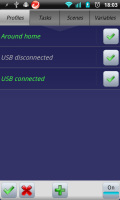 |
| 「Tasker」での設定などの実行条件を一覧するプロファイル画面。これからどんどん増やしていきたいところ |
AndroidのOSの設定や挙動などを、あらかじめ想定したシーンに応じて自動で切り替える「Tasker」というアプリがある。毎日決まった時刻に特定のアプリを起動するとか、指定した場所に近づいたらアラートを出すとか、そういったパターン化できそうな操作を自動化できるものだ。DIGNOをできるだけ長時間使えるよう、いろいろな方法を試しまくっているうちに、この「Tasker」を使いこなせば、バッテリーの消費を抑えるだけでなく、利用シーンに合わせていちいち設定を変更したりする手間もなくなって、とっても効率的で快適なスマホライフが送れるんじゃないか、と思った。
国内外を行ったり来たりしつつ、分刻みのスケジュールで全く別の仕事をする……ということの一切ない平凡な毎日を過ごしている筆者。その普段の生活スタイルをざっくり分けると、“平日か休日か”、“自宅にいるか、移動中か、オフィスにいるか”のどれかにあてはまる。スマートフォンを常に持ち歩いていても、だいたいはこういうシーンごとにちょっとずつ違う使い方をしたり、別の設定になっていると都合がよかったり、という変化があるくらいで、パターン化もしやすい。パターン化しやすいということは、「Tasker」の設定もしやすいはず!
ということでさっそく「Tasker」を導入してみたのだけれど、一般的なAndroidアプリとは異なる独特のインターフェイスをしていることもあって、決してとっつきやすいとは言えない。慣れないうちは、どの画面でどのように操作したらよいのか迷ってしまうこともある。有志の作ったWebサイトを参考にしたり、アプリの英語版ヘルプをなんとか読み解いてチャレンジしてみた。
まず自動化したかったのは、“自宅では無線LANを使えるようWi-Fiをオンにし、Googleアカウントの自動同期を有効にして、ディスプレイがスリープするまでの時間を少し長くする”というもの。逆に、“自宅から離れたらそれらの設定はオフにする”という設定も必要だ。さらに、“自宅以外でも、充電を開始したときはWi-Fiや同期の設定をオンにしたうえで、ディスプレイのスリープまでの時間はかなり長めにする”のと、“充電ケーブルが抜かれたらそれらの設定は元に戻す。でも自宅だったら最初に挙げた設定を有効に”というのも設定しておきたい。
Wi-Fiがオンになっていると、利用可能なアクセスポイントがなくても常にサーチし続けることになるので、バッテリーを消費しやすい。でも、自宅には確実に使えるアクセスポイントがあるし、バッテリーが減ってもすぐに充電できるので、自宅にいるときは常にオンにしていても問題なし。それに、仕事柄、アプリのスクリーンショットをバンバン撮ることも多く、数十秒でディスプレイがオフになってしまう標準的な設定だと作業効率が悪かった。これらの設定を都合のいいように自動で切り替えられる「Tasker」はすばらしい! と思ったのだが、こんな単純そうな設定でも、なかなか思い通りにはいかないものだ。
「Tasker」では、“自宅から50メートル以内であればWi-Fiをオンにする(そこから離れればオフにする)”というような設定ができる。ただし、これはGPSをオンにしているときの話。GPSがオフの場合は、位置情報を携帯電話網の基地局から取得するしかなく、筆者の場合は自宅から800m近く離れた場所を基準に考えることになる。半径800mとなると、直径でいえば一つ以上先の駅まで含んでしまうことになり、自宅からかなり遠ざからないとWi-Fiがオフにならない。かといってGPSを常にオンにしておくと、逆にバッテリーの消耗は激しくなるわけで……。半径800mは自分の庭、ということにして諦めることにしよう。
充電の有無で設定を切り替える部分については、DIGNOの場合はシンプルだ。クレードルなどに置いて充電できるタイプの端末では、“USBで充電しているとき”と“AC電源から充電しているとき”というように、充電方法の条件が増えることになる。DIGNOの充電方法はUSB接続しかないので、1パターンだけ設定しておけばOK。設定パターンが増えると、変数を使ったフラグ判別の処理を加えなければならない時もあるので、設定が複雑になってしまう。逆に、DIGNOではUSB接続とAC充電とで別の処理を行えないという問題が……。これも仕方がないと割り切る!
とある条件下で、とある処理を実行する、という「Tasker」の設定の仕方は、プログラムを作るのに近いかも。思い通りに使いこなせるようになるのは時間がかかりそうだけれど、一切操作していないのに自分の求めていた設定に自然と切り替わっていたりすると、いよいよDIGNOが自分になじんできているという実感があって、けっこううれしい。
HONEY BEE 101Kでフレッシュな便りを

桜の花が舞い散る様子を見ると、中学や高校時代の入学式の思い出がふっと蘇り、なんだかキュンと懐かしくなります。その頃は「ポケベル」全盛期。携帯電話がちょうど出回りはじめたころで、「魔法みたい!」と本気で感動したものです。ましてや、「スマホ」なんて代物が出てくるとは想像もつきませんでした……。
余談はさておき、最近こっそり利用している、女子中高生向けAndroidスマートフォン「HONEY BEE 101K」について。2カ月弱も携帯していると、愛嬌たっぷりのミツバチのキャラクターにも愛着が湧き、公の場でも堂々とこのポップな端末を使えるようになりました(最初は多少恥じらいがありましたが……)。
 |
| メール作成画面 |
 |
| 楽デコテイスト選択画面 |
ターゲット層である女子高生のニーズをとらえた機能やアプリがHONEY BEEには満載なのですが、特に興味深いものの一つが「メール機能」です。私は基本、(相手にもよりますが)絵文字を極力控えたさっぱりしたメールを送るタイプ。お恥ずかしいハナシ「デコメって何の略?」というほど、そこらへんの事情に疎いのですが……これはせっかくの機会なので、いざ、絵文字たっぷりの可愛らしいメール作りに挑戦してみることにしました。
といっても、ふだん絵文字をあまり使わない性格ゆえ、豆粒のように小さなイラストを文末ごとに選んでゆく作業すら面倒なもの。そこで便利なのが「楽デコ」という機能です。メール作成画面の中央にあるリボンのアイコンをタップすると、連携している「スグデコ」というアプリのダウンロード画面が出てきます。そこで最初にダウンロードさえ行ってしまえばあとは簡単。いつも通りテキストを作成して、そのリボン印を選択するだけで、勝手に絵文字を付けてくれたり、文字や背景の色を変えてくれるのです。テイストも「おまかせ」はじめ「カラフル」「キラキラ」「メンズ」など7パターンも用意されていて、選んだテイストに合わせてメールを瞬時に作成してくれる優れもの。さっそく試してみましたが、句読点や感嘆符だけでなく、テキスト内の文言までもが適切な絵文字に差し替えられ、一気に若々しいメールに生まれ変わりました。
 |
 |
| 楽デコ適用前 | 楽デコ適用後 |
 |
| 「スグデコ」ダウンドード画面 |
「楽デコ」にすっかり満足していたところ、何やら別な機能を発見! メール作成画面から「装飾」→「テンプレート」をタップして行くと、豊富な種類のテンプレートがわんさか出てきたのです。HONEY BEEならではのミツバチが描かれているものから、Softbankのヒーロー「白戸家お父さん犬」まで種類はさまざま。人気のキャラクターが季節感あふれるイラストと共に登場し、文字を彩ってくれるのです。誕生日などのお祝いやお誘い、そしてお詫び……などなどシーンに応じたラインナップが選べるし、これはかなり重宝しそう。
さて、これでHONEY BEE 101Kユーザー層にちょっとは近づけたかも……。 あとは巷の「女子高生語録」をマスターすればカンペキです!
 |
 |
| テンプレート1 | テンプレート2 |
Wi-FiテザリングとUSBテザリング、どっちがいいの?

ノートPCを持ち歩き、あっち行ったりこっち行ったりして仕事することが多くなり、ネット環境のない状況というのはもう全然考えられなくなってしまった。ましてやGoogle AppsだのDropboxだのといったクラウドサービスを仕事上で使っていれば、速度が遅くたってとにかくネットにつながっていないと話にならない。最近はDIGNOで簡単にテザリングができ、いつでもPCからネットにアクセスできるようになったので、本当に助かっている。
DIGNOはWi-FiテザリングとUSBテザリングの両方に対応していて、設定画面でポチッとタッチするだけですぐにテザリングが開始する。USBテザリングは標準では残念ながらWindowsからしか利用できず、筆者が持ち歩いているMacのノートPCには対応していない。MacでもUSBテザリングを使おうと思ったら、「Easy Tether」や「Klink」といった汎用のAndroidアプリと、Mac OS側にインストールする専用のヘルパーアプリケーションをセットで導入しなければならない。しかも、「Easy Tether」は835円、「Klink」は389円と、どちらもそれなりにいい値段がする有料アプリだ。
というように、いろいろと面倒なことがあって、これまではWi-Fiテザリングのみを使っていたのだけれど、Wi-FiテザリングとUSBテザリングでどこか違いがあるのかなとふと思い、試してみたくなった。Wi-Fiテザリングで取り立てて不満に思うところはないものの、複数の端末からアクセスすることはあまりないし、セキュリティ設定をオンにしていても、他人の端末からアクセスされる危険性がゼロではない点も気にはなる。
ただし、実際のところWi-Fi接続とUSB接続とで違いとして考えられそうなのは、せいぜいデータ転送速度くらいなもの。とりあえず3GとWiMAX、屋内と屋外の違いで、それぞれ5回ずつ、「価格.com」の「スピードテスト・回線速度診断」で計測し、平均を出してみた。
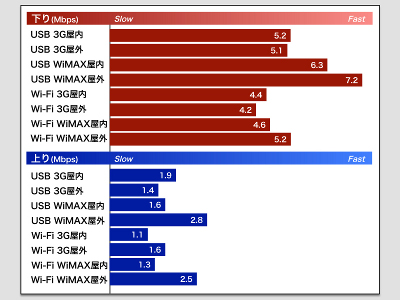 |
| 「価格.com」の「スピードテスト・回線速度診断」での計測結果 |
結果はUSBテザリングの圧勝。こうなると、もはや複数端末から利用するという用途でなければ、USBテザリングで決まりというほかない。あと、今回調べてみて個人的に収穫だったのは、3GとWiMAXとでは、通常の利用範囲ではっきりわかるほどの速度差にならなかったこと。そして、屋内と屋外とで速度の差が大きくなりがちだったWiMAXより、3Gの方が常に安定して通信できるのがわかったことだ(もちろん時間や場所にもよるのだろうけれど)。
ちなみに、USBテザリングを利用するにあたっては、シンプルで使いやすいと評判の「Easy Tether」をインストール……したのだが、Androidアプリの開発環境に含まれる重要なツールが使えなくなるという問題が発生したため、泣く泣く使用を断念。代わりに「Klink」を使うことにした。というわけで、今はUSBテザリング用に短いUSBケーブルまで購入し、快適でスタイリッシュ(?)なUSBテザリング生活を送っている。
HONEY BEE 101Kで写真を遊ぶ

 |
前回よりレポートしている京セラ製のAndroidスマートフォン「HONEY BEE 101K」。メインターゲットが女子中高生というこの端末を、おそれ多くも利用してから早一カ月が経ちます。ターゲット層の志向や生活スタイルがしっかり考慮されていることを、本体の随所に感じることができます。
ラメ加工やミツバチのキャラクターを採用したキュートなデザインはさることながら、機能面においても、10代後半の女子たちが喜ぶであろう計らいが細やかに盛り込まれているのには感動すら覚えます。特に、「女子高生ウケ間違え無し!」と思われる特徴の一つがカメラ機能。被写体を美しく写し出すのは大前提として、撮影した写真を加工して楽しめるアプリが充実しているのです。
というワケで、さっそくカメラの機能面と画素数をチェックしてみることに。メインのアウトカメラは約500万画素。それに加えて(ブログやSNSへの投稿を日常とする)女子高生には必要不可欠な、約200万画素の“インカメラ(=自分撮りカメラ)”も備わっているのがポイントです。これがあるのと無いのでは写真写りも全く違ってくるものですから……。
さて、準備が整えば、いざ自分撮りに挑戦! インカメラを起動させ、画面をタップすると、「プピー!」と何とも可愛らしい効果音が鳴り響き、あっという間に撮影が終了しました。画面にはちょっとワザとらしい笑みを浮かべた自分の画像がしっかり残されています。なんだか冴えない表情だな~とガッカリした矢先に思いついたのが、プリセットされているフォトアプリの活用です。
まず、今回こっそりご紹介したいのが、女性必見の「キレイファクトリー」。顔写真を撮影後、その写真に美肌効果を施したり、瞳をほんの少し拡大したりと、極めてナチュラルに画像修正を行うことができる、魅惑のアプリです。先ほど撮った写真で実験してみると……肌に透明感が増し、目の輪郭がくっきりして、まるでプロのメイクさんにお化粧直しをしてもらったかのように、明るい印象の顔立ちへと変化させることができました。
 |
 |
| キレイファクトリー(修正前) | キレイファクトリー(修正後) |
そして、注目したいもう一つのアプリが「フィルターカメラ」。これを使えば、何気なく撮った写真も、線画風、ミニチュア風、一眼レフカメラ風……などなど、ちょっと味わい深い「作品」に加工できるのです。その他にも写真で撮った画像を瞬時にデコレーションメール素材に変換する「とるデコ」など、プリセットアプリだけでも盛りだくさん。ケータイ一つでこんなにも写真の楽しみが広がるとは驚きです。
 |
 |
| フィルターカメラ(ミニチュア風) | フィルターカメラ(線画風) |
なんだかカメラ機能で色々遊んでいたら、にわかに気持ちまで若返ってきたような……。引き続き「HONEY BEE 101K」を携えつつ、ちゃっかりアンチエイジングを目指したいと思います。
DIGNOをAndroid 4.0にしたい!

最新のユーザーインターフェイスというのは、従来より優れているかどうかはともかく、もう“最新”というだけでわくわくしてしまう。先日シャープさんを取材させていただいて、Android 4.0端末である104SHを少し触らせてもらったところ、これが想像以上に使いやすかった。もちろんメーカー独自にカスタマイズしている部分も多いので、素のAndroid 4.0がどうかはわからないけれど、ちょっとジェラシー……。
我がDIGNOはおサイフケータイやワンセグなどを搭載した全部入りスマートフォンということもあって、Android 4.0へのバージョンアップ対応は、もしあったとしてもかなり先の話になりそうな予感……。待ち遠しい。待ち遠し過ぎて思わずDIGNOを無理矢理Android 4.0に変えたくなった。
Android 4.0に変えるといっても、root化してごにょごにょ……というわけではなく、現状のAndroid 2.3のまま、あらゆるアプリを駆使して“Android 4.0風”にする、という方向で考えた。Android マーケットで“Ice Cream Sandwich”とか“ICS”とかで検索すると、Android 4.0に似せるためのアプリがわんさか出てくるので、気になったアプリを見つけてはひたすらインストール。今回はあえて無料のアプリに絞り、自分で納得のいく組み合わせは以下の9本になった。
- GO ランチャー EX (Go Launcher EX)
- ICS Theme Go Launcher Ex
- GO Locker
- GO Locker ICS Theme
- ICS Search Bar 1 for GO Widget
- ICS Phase Beam Live Wallpaper
- Ice Cream Sandwich Calculator
- ICS Analog Clock Widget
- 強力なスイッチマン
キモは「GO Locker」と「GO Locker ICS Theme」。ロック画面をAndroid 4.0風にするのは、「GO ランチャー EX」とこれらの組み合わせが最も手軽で、見た目や操作感もかなり近いように思う。Android 4.0に似せたスタンドアロンのホームアプリも見つけたのでインストールしてみたけれど、ロック画面まではカスタマイズできなかったので見送った。
妥協したというか、似せられなかった箇所は二つほど。一つ目はホーム画面でアプリをグループ化したときの見た目で、本来のAndroid 4.0のように、丸状のアイコン内に立体的に複数のアイコンが入っている様子は再現できなかった。もう一つは機能切替用のウィジェットで、なんとなく見た目が近そうに思って「強力なスイッチマン」を使ってみたものの、カラーリングはともかくアイコンデザインが違うとやっぱり雰囲気が変わってしまう感じ。
Android 4.0に似せるには、これらのアプリを導入するだけでなく、各アプリの設定も細かく調整しなければならないので、満足のいく見栄えにするまでにはかなりの時間がかかった。画面切り替え時のエフェクト設定や、各種ウィジェットとアイコンの配置、ショートカットのアイコンカスタマイズも必須だ。
基本的には以前から使っていた「GO ランチャー EX」がベースになっているので、使い勝手はそれほど変わらず。でも、見た目が違うだけでなんとなく新鮮な気分で使えるのはけっこううれしいものだ。本当のAndroid 4.0がいつかDIGNOにもやってくると信じて、今はなんちゃってAndroid 4.0で待ち続けようと思う。
HONEY BEE 101Kでポップなライフスタイルへ!

 |
| 本体正面 |
 |
| 本体背面 |
気づけばもう3月。家電量販店を覗いてみると、「新生活応援フェア」など謳い、新しい環境を快適に過ごすためのグッズがズラリ陳列されていて、眩いばかりです。そんなワクワクした気持ちにさせてくれるこの時期だからこそ、心機一転! 本連載で取り上げる端末もシフトチェンジすることにしました。auが提案するシンプル&ユーザーフレンドリーなスマートフォン「MIRACH IS11PT」に変わり、今回からご紹介するのは、ソフトバンクから今年1月に発売された、Androidスマートフォン「HONEY BEE 101K」(京セラ製)です。
まずはデザインと基本的なスペックからチェック。サイズは約56×117×13.4mm、重量は約133gとコンパクトかつ軽量。手持ちのiPhone 4Sより若干厚みがありますが、重さはやや軽めで、女性の手にもキレイにおさまります。何といってもこちらのケータイ、ポップでキラキラしたデザインが魅力。カラーバリエーションはホワイトピンク、ピンク、グリーンイエロー、ブルー、ブラックの5色展開で、鮮やかな原色にコーティングされた繊細なラメがオーロラのごとく光ります。
さらには充電LEDやスピーカーが星のカタチだったり、カメラのフチの部分にまでラメがあしらわれていたり、細部に渡るまで徹底的にキュート(それもそのはず、メインユーザー層は「女子高生」の設定なのだとか……)。こんなに若々しいケータイを使用して良いものか、ちょっと負い目を感じてしまいますが、見た目に騙されることなかれ。大人ケータイ顔負け(!?)の最新機能も取り揃えているところが、HONEY BEEの粋なところです。
例えば、こちらの端末、CPUが高性能なうえ通信速度が速いので、一度に複数アプリを同時に実行することが可能。そして嬉しいことに、防水対応になっており、バスタイムにメールや電話を自由に楽しむことができるのだとか。ゆっくり半身浴でもしながら、メールを返信したりお気に入りのアプリを楽しんだりできるなんて、新生活にはうってつけかも。
電源を入れてみると……ミツバチが飛んでゆく可愛らしい起動画面が立ち上がり、初期設定画面へと移行しました。ディスプレイは3.5インチで解像度(ワイドVGA/800×480ドット)も高く、色彩も鮮明。さっそく、既存のGoogleアカウントを入力し、規約に同意すれば初期設定が完了です。華やかでポップなホーム画面に、いざ、ご対面!
 |
 |
| 基本キー | カメラ&スピーカー |
次回からはHONEY BEE 101Kのさらなる魅力にグンと迫っていきたいと思います。
“おいしい”ところを押さえたカメラアプリがよさげ

「DIGNO」にプリインストールされているアプリは数多いが、中でも「フィルターカメラ」と「フェイススタジオ」という2つのカメラアプリは、かなり使いでのある機能を備えている。Androidマーケットで同種の有料カメラアプリを探す前に、ぜひ試してみてほしいアプリだ。
まず1つ目の「フィルターカメラ」は、撮影した写真画像や端末に保存している画像にフィルターで特殊効果を加えることができるアプリ。用意されているフィルターは“一眼レフカメラ風”、“ミニチュア風”、“線画風”、“プライバシー保護”の4種類。“一眼レフカメラ風”は、写真の奥や手前などにボケ味を加えて擬似的に被写界深度を表現する特殊効果を加えられる。絞り値を設定できないスマートフォンのカメラでは困難な表現で、“格調高さ”や“本気っぽさ”みたいなものを写真に付加できるのである。
“ミニチュア風”は、高いところから撮影した実際の風景写真などを、中央付近のピントを強調したりすることで箱庭っぽい雰囲気にできるもの。一時期ものすごい勢いで流行した“チルトシフト撮影”が簡単に行えるわけだ。また、“線画風”では、写真内の輪郭を強調するなどして手書きイラストのような見栄えにできる。あまりうまく撮れなかった画像でも、一発で芸術性のある画像に早変わりするはず。最後の“プライバシー保護”では、画像の一部や全体をぼかすことが可能。他人や個人情報につながるものが写り込んでいたとしても、ぼかすことで安心してSNSにアップロードできるだろう。
一方の「フェイススタジオ」は、写真中の人物を美肌にしたり、目元や瞳を大きくできるものだ。美肌化や目の拡大は、1回だけ反映させてもわずかにしか変化しないため、違和感のない微妙な改善効果が期待できる。何度も繰り返し効果を加えることで大きく変化させることもできるが、やりすぎると別人というか宇宙人のような怖い顔になってしまうので、ほどよく、控えめに使うのがコツ。顔色のよくない写真を友達に渡すときに使えるほか、自分撮りするたびに写真うつりの悪さが気になってしまう人にもおすすめのアプリと言えるだろう。
 |
 |
| “一眼レフカメラ風”のフィルターを適用した例 | “ミニチュア風”のフィルターを適用した例 |
 |
 |
| “線画風”のフィルターを適用した例 | “プライバシー保護”のフィルターを適用した例 |
どちらのアプリも機能は決して多くはない。しかしながら、誰もが使ってみたくなる“おいしい”ところをしっかり押さえている。こういったカメラアプリに慣れていないと、初めから多数の機能があっても使いこなすのは難しいので、そういう人にとっては逆に機能は絞られていたほうが使い勝手がよいだろう。もっといろいろな特殊効果を楽しんでみたいと思ったときにAndroidマーケットで他のアプリを探してみればいいし、そのための入門用アプリとしては申し分のない出来だと思う。
もっとも、有料であってもプリインストールアプリの高機能版がすぐに入手できるようになっていれば、ユーザーと携帯電話メーカーのどちらにとっても都合がいいのでは、と思わないこともない。有料アプリがなかなか盛り上がらないというAndroidマーケットの状況は気になるけれど、信頼性の高いメーカー製アプリを使いたい、という潜在ニーズも少なからずあるんじゃないかな、と思ってみたり。
待受可能時間の比較機能が秀逸な「省電力ナビ」

新端末ということで、毎日ウキウキしながら使っている「DIGNO ISW11K」だが、実は購入前後から少し気になっていたのが、バッテリーの持ち。「DIGNO」のバッテリー容量は1220mAhで、以前レビューしていたXperia acroの1500mAhや、併用しているiPhone 4の1420mAhよりも少ないのだ。実際に丸一日使ったときの感覚としても、バッテリーの持ちがよくない、という印象は否めない。
これは、「DIGNO」の高性能さが裏目に出ているところもありそう。「DIGNO」が搭載する有機ELディスプレイは、使用状況によっては一般的な液晶ディスプレイよりも消費電力が大きくなることが多いとされているし、高速データ通信規格のWiMAXやWi-Fiテザリング機能もバッテリー消費は激しい。したがって、そういったバッテリー消費の大きい機能は、必要に応じて手動でオン・オフを切り替えながら使うことになるのだが、絶対的なバッテリー容量はいかんともしがたい。可能な限りバッテリーの持続時間を延ばすための工夫を施したほうがよいだろう。
携帯電話メーカー各社にとっても、このあたりは大きな課題なのだろうと思う。近頃は、消費電力の大きくなりがちなスマートフォンにおける節電対策として、独自の省電力機能を搭載する端末が増えてきている。「DIGNO」にも「省電力ナビ」という機能が用意されていて、待受可能時間を延ばすための設定を簡単に行えるようになっている。
「省電力ナビ」の主な機能は、メーカーが推奨する省電力向けの端末設定になる“省電力モード”と、ユーザーが任意で設定する“カスタム省電力設定”の2パターンを切り替えること。端末設定の内容は、バックライトが消灯するまでの時間、画面の明るさ、Wi-FiやWiMAXのオン・オフ、ライブ壁紙の設定・非設定など計10種類。“省電力モード”では、これらの設定がほぼ最小限の使用にとどまっており、とりあえずこれに設定しておけばバッテリーを長持ちさせやすい状態にしておける。もっと機能を制限してもよい場合や、逆に自分にとって必要な機能を常にオンにしておきたいときは、“カスタム省電力設定”で1機能ずつ設定していけばOKだ。
この「省電力ナビ」で秀逸なのは、現在と、“省電力モード”時、“カスタム省電力設定”時の3パターンの設定におけるそれぞれの待受可能時間の目安値を比較できるところ。「省電力ナビ」で設定可能な10種類の機能ごとに、各設定パターンにおける待受可能時間の目安値を並べて表示しつつ、その設定の仕方によってどのように待受可能時間が変化するのか、はっきりわかるようになっている。たとえば、「(Wi-Fiを)OFFにすると、待受け時間が約50分延びます」と表示されたりする。
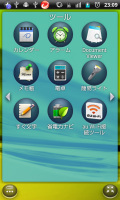 |
 |
| 「省電力ナビ」のアイコン | 設定違いによる待受可能時間の目安を横並びにして比較できる |
また、いわゆるタスク管理ツールである“アプリケーション管理”機能も備えていて、起動中のアプリを一覧し、必要があれば強制終了させることができる。アプリごとにCPUの占有度合いを把握できるため、バッテリーに負担の大きそうなアプリを個別に終了させることで節電を図る、といった活用方法が考えられる。
Androidは設定箇所が多いために、どの機能がどういった影響を与えるのか理解しにくいことがある。特にスマートフォンを使い始めたばかりのユーザーにとっては、ほぼ一発でバッテリー消費を抑えられる「省電力ナビ」は心強いツールとなるだろう。ただし、「省電力ナビ」を使っておけば万事OK、というわけでもない。当然ながらユーザー自身の利用スタイルや時間帯、場所によって、使う機能・使わない機能は変わってくるし、その都度オン・オフを手動で切り替えていては使い勝手も悪くなる。設定すると無条件に機能のオン・オフが決まってしまう「省電力ナビ」では、こういったユーザーの置かれている場面や状況に応じたフレキシブルな設定は苦手だ。
時間帯や場所などの条件によって機能のオン・オフを細かくコントロールできる外部アプリを利用する手もあるが、端末を開発しているメーカーならではのオリジナリティを発揮できる部分もあるはず。今後の「省電力ナビ」の進化に大いに期待したいところだ。
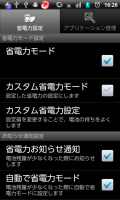 |
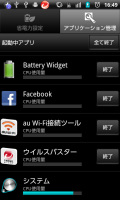 |
| 「省電力ナビ」の設定画面 | アプリごとのCPUの占有度合いがわかる“アプリケーション管理”機能も備える |
ドラえも~ん、ボクにあったスマートフォンがほしいよ!

 |
| DIGNO ISW11K |
約3年間使い続けたauのフィーチャーフォン「CA001」とついにお別れし、Androidスマートフォンに機種変更した。「CA001」は、ここ1年以上は電話とメールでさえ1日に1回使う程度で、それ以外のパケット通信はほぼゼロだった。けれど、最近になって仕事柄最新のスマートフォンを使わないといろいろ不都合な場面も出てきて、京セラの「DIGNO ISW11K」(ブラック)をチョイスすることに。
その時点で一番新しいau端末だったからという単純な理由……ではない。実際のところ、機種選びには2カ月ほどかけているのだ。今回、Androidスマートフォンを検討するうえで最も重視したのは、端末の内蔵メモリ容量だった。ちなみに、前回までレビューしていた「Xperia acro」は、標準の内蔵メモリ残容量が300MB弱であり、SDカードに移動できるアプリも増えてきているとはいえ、アプリをガンガンインストールしたい筆者にとっては、実はとても厳しい。
少し前まで購入第1候補だった「MOTOROLA PHOTON」は、内蔵メモリ容量が公称16GBとなっているものの、16GBすべてをアプリのために使えるわけではないようだ。店頭のデモ機で確認した限りでは、アプリのインストールに使える“アプリケーションフォルダ”の残容量は2.7GBほどだった。それでも現行機種の中では大容量だし、それだけあれば十分とはいえ、16GBをフルに使えないのは残念なところ。残りの13GBを写真や動画や音楽で埋めるのもなんだか切ない。結局、「PHOTON」は端末自体のサイズが予想以上に大きかったこともあって、見送ることにした。
一方、「DIGNO」の内蔵メモリ容量(残容量)は約2GBと、「PHOTON」よりは少ないものの、SDカードと組み合わせれば問題ないレベル。有機ELディスプレイには興味があったし、文字入力が趣味といってもよい筆者には、「DIGNO」独自機能の“すぐ文字”や“手書き入力”(Lalastroke)にも惹かれる。手に持った感触は、軽くて薄いせいか、4インチディスプレイのわりに本体サイズが大きく感じられない。ブラックのモデルにのみ採用されている質感の異なる背面のマットな手触りも、とても落ち着くものだった。
実際に使い始めてみると、もちろん有機ELディスプレイは美しかったのだけれど、それよりもまず、親切だな、というのが第一印象。防水対応の端末を所有したのはフィーチャーフォンも含め初めてで、端末背面に貼られた、浸水させないためのバッテリーカバーの取り外し方と取り付け方などを説明するシールに国産端末らしい丁寧さと、個人的には新鮮さも感じられた。また、“すぐ文字”機能をはじめとする「DIGNO」独自機能の一部などでは、初回起動時にわかりやすい使い方説明画面が表示され、スマートフォンが初めての人でも戸惑わずに使える配慮がなされていて安心感がある。
 |
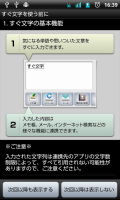 |
| 端末背面ではバッテリーカバーの取り付け方・取り外し方などが丁寧に解説 | アプリの使い方解説画面も用意されていて、安心感がある |
その「DIGNO」独自の“すぐ文字”機能もさっそく試してみた。ホーム画面やロック画面からワンタッチでテキスト入力を始められ、入力したテキストをメモ帳に移動して保存したり、メールアプリに送ってすばやくメール送信したり、あるいは入力した文字列を使ってYouTubeやGoogleマップで検索したりと、応用範囲は広い。AndroidのOSとしてのメリットでもあるが、インテントという仕組みで実現しているこの“すぐ文字”機能は、「何のアプリを使うか」という“手段”ではなく、「何をしたいか」という“目的”から行動を始められるので、なんとなく人間の思考パターンにも合っているような気がする。とりあえず何かしたかったら“すぐ文字”を起動、というクセをつけておけば、なにかと効率的にできそうだ。
ただ、一つ気になったのは、“すぐ文字”から他のアプリに連携し、連携先のアプリで“キャンセル”すると、入力したテキストがどこにも残らない点。“すぐ文字”側でも前回入力したテキストは消えてしまう。たとえばEメールで送ろうと思ったけれど、やっぱりCメールで送りたい、といったようなとき、すぐにやり直しがきかないようだと、せっかくのこの便利な機能を活かしきれないように思われる。
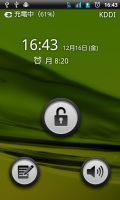 |
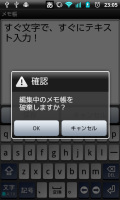 |
| 画面左下のアイコンをフリックで画面外に追いやると、“すぐ文字”が起動する | ここで“キャンセル”すると、入力したテキストは完全に失われてしまうので注意 |
その他にも、しばらく使ってみて気になるところが少しずつ出てきた。このあたりは次回以降から具体的にレビューしていきたいが、今のところは、新機種を手に入れた喜びと、使い勝手のよさもあって、併用しているiPhone 4の使用時間が格段に減っている状況だ。
ウィルコムのLIBERIOで料金節約

NTTドコモが「Xiトーク24」を開始し、キャリア内定額が一般的になってきたが、それでもウィルコムの「だれとでも定額」の競争力は高い。なんと言っても、どのケータイキャリア、固定網にかけても定額の範囲内。1回10分までという制限はあるものの、月500回というのは超えそうにないので、かなり重宝して使ってきた。
そんななか、ソフトバンク傘下になって、ようやく端末ラインナップもこの年末商戦から充実してきた感がある。これまではHybrid W-ZERO3の中に入っていたW-SIMを9(nine)に差し替えて使ってきたが、それも飽きてきたので、年末商戦モデルから新しいのを選んでみた。
 |
あれこれ迷った中から選んだのが京セラ「LIBERIO」。落ち着いたデザインでとにかくシンプルなのがいい。ビジネスマン向けで通話専用として割り切って使うのには申し分ない。通話専用ではあるが、画面の解像度もしっかりとしており、見やすい文字フォントになっているのが良かったりもする。他モデルでも気になる機種があったが、解像度が低く、一昔の機種のように見えてしまうのが残念だったりもした。LIBERIOはPHSとしては質感が高く、安っぽくないのがまたいい感じ。
複数台のスマートフォンを持ち歩く中、ウィルコムは「通話専用」として使っている。しかも、相手がケータイだと相手の着信履歴に番号が残ってしまい、それだと、LIBERIOに電話がかかってくるので管理が面倒になったりする。そこでLIBERIOは「固定電話向けの発信専用」にしておき、電話がかかってこないようにしている。
また、auとソフトバンクモバイルのスマートフォンの留守番電話を聞くのにもLIBERIOを使っている。スマートフォンやケータイの留守電は、ホワイトプランやプランZシンプルといったキャリア内定額プランであっても、定額の範囲ではなく発信ごとに通話料がかかっている。毎日のように留守番電話を確認していると、それだけでも結構な通話料金になる。そこで、留守番電話の確認は、ウィルコムから遠隔操作の番号にかけることで「だれとでも定額」の範囲内におさめて節約している。遠隔操作の番号だと、自分の電話番号と暗証番号を打ち込む必要があり、少し面倒なのだが、「だれとでも定額」の回線を持っているならオススメの使い方だ。
SA001でマンガを読む

小中学校時代にはよく少女マンガを読んでいたのですが、最近めっきりマンガ本を手にとる機会がなくなりました。嫌いになった訳ではないのですが、電車の中で読むのもちょっと恥ずかしいし、本棚に並べて部屋のトーンが変わってしまうのも何となくイヤですし。そんな訳でしばらく縁遠くなっていたマンガを、今回SA001を使ってこっそり読んでみることにしました。
使い方は簡単。メインメニューから「本を楽しむ」を選んで、EZwebサイトに接続。好きな作品を検索します。さっそく「少女コミック」のジャンルを見てみると……懐かしいタイトルが出るわ出るわで、一気にテンションがアップします。今回は膨大な数の作品の中から、昔大好きだった『まっすぐにいこう。』を見つけ、さっそく「立ち読み」してみました。
しかし、そこはさすがに「立ち読み」。ようやく物語の世界に入り込んできたところで、サラリと終了してしまいます。もはや読みたい欲望に打ち勝てず、すぐにその続きをダウンロード(1ファイル105円~)。これでもう準備完了です。
あとは本のタイトルを選択して読み進め、続きを存分に楽しむだけ。中央のジョグキーを使うとコマが切り替わり、単行本を読んでいる時と変わることなくストーリーを満喫することができます。しかも画面が瞬時に切り替わったりスライドしたりするので、単行本よりも臨場感がアップしているような気さえもします。主人公のペットの犬、マメタロウの愛らしい姿は健在。懐かしさと可愛らしさにすっかり癒されると同時に、マメタロウとの再会を果たしてくれたSA001に感謝するばかりでした。
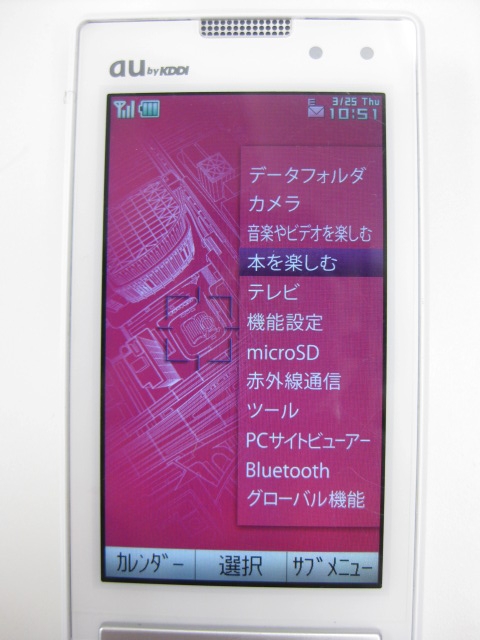 |
 |
こうした電子書籍の便利なところはとにかく「場所をとらない」点です。特にSA001の場合、僅か11.9mmのスタイリッシュなボディでマンガを楽しむことができるので嬉しい限り。携帯は必ず持ち歩いていますし、ちょっとした空き時間にいつでも片手で読書を楽しむことができます。本棚も必要ありません。そして何よりSA001さえあれば、電車のなかでマンガを読んでもちっとも恥ずかしくないのがありがたい(むしろ得意気なくらい)。涼しい顔さえしていれば、少女マンガを熟読しているなんて周りからバレることはないでしょう。ここ数週間は過去の少女コミックを存分に楽しみつつ、ちょっと思い出に浸ってみようと思います。
PRISMOIDを3カ月使って気づいたこと

ガンガンメール端末としてPRISMOIDを購入してから約3カ月。当初はメールの送受信だけを想定していたが、「すぐ文字」がTwitterへの投稿に役立ったり、突発的にチリに募金してみたりと、こちらの期待以上に活躍してくれた気がする。レスポンスがよく、コンパクトで文字が打ちやすいところも、評価したい。これで料金はユニバーサルサービス利用料を含めても、月々わずか1103円。MNPで購入した端末も0円と、破格の安さだった。
ただし、比較的長い間使ったからこそ分かる不満点も見つかった。PDFに非対応なのは、その1つ。仕事上、PDFが添付されたメールが多く、プレスリリースなどは、本題が本文に書かれていないことも。購入前にスペックを確認すれば分かることで、非搭載は承知の上だったが、日々利用しているとやはりストレスになる。
また、メールボックスの容量や仕様も、少々気になる。メールが799件たまった段階で、「Eメール受信ボックスがいっぱいです」というメッセージが表示され、プッシュでの受信ができなくなった。ダウンロードされていないメールは、センターに預けられているようだ。不要なメールを削除すれば問題は解決するが、手間がかかる。古いメールから、自動で消してくれればいいのだが……。
 |
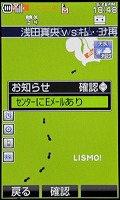 |
ロースペックな端末にこのような機能を求めるのはやや酷な話かもしれないが、メールはケータイの基本。PRISMOIDに限らず、ここだけは、機種ごとの差をもう少し小さくしてほしい。
というわけで、PRISMOIDのレポートは今回で終了。次回からは、4月1日に発売が迫ったXperiaを取り上げていきたい。
SA001の「オープンシャッフル機能」を楽しむ

 |
| 設定画面 |
以前にご紹介したように、SA001にはスライドならではのちょっと楽しい機能が搭載されているわけですが、そのひとつが「オープンシャッフル」機能です。これはスライドを開くたびに待受画面となる写真がランダムに切り替わるというもの。待受画面を1カ月おきに変えていた飽きっぽい私にとって、常に違う画面が楽しめるこの機能はなかなか使えます。
ここで表示される画像は、データフォルダ内のフォルダを指定して決めるのですが、枚数はあればあるほど楽しめます。表示対象を「全データ」に指定しておくと、結構前の懐かしい写真や見落としていた添付写真が出てきたりして、あぁこんな写真もあったっけ、とついつい見入ってしまうのです。しかし、ケータイをスライドさせてしまえば、瞬時に次の写真に入れ替わってしまい、次回はいつその画像にお目にかかれるのかは分かりません。ランダムに表示されるので数十枚後に登場するかもしれないし、ここ数週間はお目にかかれないかもしれない……この曖昧さがまた魅力なのです。
 |
| 待受画面 |
先日、仲間に誕生日会をしてもらった時の思い出深い写真が久しぶりに待受に出てきました。そこで、「何回スライドさせたら次にこの写真が登場するんだろう?」という素朴な疑問を持ち、地味に実験してみることに。指定先のデータフォルダ内の写真数は約300枚。ちょっと気が遠くなりつつ、その写真との再会を望んで何度かスライドさせると……なんとたった39回で同じ画像に出会うことができたのです。久しく見ていない画像も沢山ある中、こんなに早くお目にかかれるとは嬉しい限り。念じれば叶うものなのですね(笑)。
そんなわけで、最近このオープンシャッフル機能は、私の中でその日の運勢を読む、ちょっとした占いツールになってきました。ラッキーな写真とアンラッキーな写真の棲み分けが自分の中で次第にできてきて、「この写真が出てきたから今日の運勢は◎」とか「この画面が出てきたから、ちょっと慎重に行こう」とか、心の中で一喜一憂している今日この頃です。SA001が女性に人気な理由は、スタイリッシュなデザインのみならず、「占い好きの女性ゴコロを掴む」からかもしれません。
PRISMOIDでチリに義援金を送る

 |
ガンガンメール用端末としてフル活用しているだけに、PRISMOIDの待受画面を目にする機会は非常に多い。PRISMOIDは内蔵コンテンツまで一貫して深澤直人氏が手がけ、デフォルトのままでも端末の雰囲気と画面がマッチしている。しかし、購入から約2カ月弱。そろそろ別のものにしたくなってきた。
そんな矢先に、KDDIから1通のニュースリリースが届いた。題名は「チリの震災被害に対する支援について」。2月27日にチリ中部で発生した地震による被災地支援のため、待受画像を用意し、その売上を全額日本赤十字社に寄付するというものだ。ケータイに限らず、支援のお金を送る方法はほかにもあるが、せっかくの機会なので利用してみることにした。
用意されている待受画像は全部で5種類。静止画像が3つと、Flashが2つで、「LISMO」と「auワンちゃん」のどちらかが描かれている。コンテンツは「災害用伝言板」に置かれており、サイトへのアクセスとダウンロードに関してパケット代はかからない(課金を確認するページを除く)。ガンガンメール専用にしている筆者にもうれしい仕様だ。今回は525円の「LISMO2」を選択。LISMOのイメージカラーであるグリーンが基調の画像なだけに、同じグリーンのPRISMOIDにぴったりはまる。
課金の手軽さは、ケータイの強みの1つと言われている。実際に利用してみて、寄付にもうってつけの仕組みだと感じた。このような取り組みを率先して行ったKDDIの姿勢は、高く評価したい。なお、義援金の受付は4月1日まで。多くのauユーザーが利用することを期待したい。
SA001で苦手な英語の克服へ!

すっかり肌に馴染んできた、世界最薄ワンセグスライド「SA001」。待受画面を変えたり、着信音をダウンロードしてみたり……というお遊びもひと段落し、日々良きパートナーとして活躍してくれています。もう既に2回程落としてしまっているのですが、まだまだボディもキレイ。相変わらずの美しさとシャープなスタイルを保っています。そして最近、ちょくちょく活用しているのが「辞書引き」機能。ケータイに辞書機能が付いているのは珍しいことではありませんが、意外と珍しい(と思われる)のが「カタカナ英語辞典」です。
 |
先日、ある打ち合わせで「○○さんはロジカルな思考をお持ちで~」と言うべきところを、「ロジスティックな思考を~」と口走ってしまうという失態をおかしました。恥ずかしいミスですが、終わったことを悔やんでも仕方ありません。確かロジスティックって物流用語だったような気がするけれど、どんな意味合いだったっけ……とこれを機に再確認することに。
ここで登場するのが「SA001」。こちらの辞書機能の中でも、カタカナ語検索が容易にできる「カタカナ英語辞典」はなかなか優秀です。携帯のキーでアルファベット入力するのは少し億劫になってしまうのですが、カタカナだったらガゼン調べる気になるのです。
さっそく「ロジスティック」と入力して決定キーを押してみると、画面には英単語の候補がズラリ。「logistic」に関しては2件の用語説明が掲載されました。一つは「記号論理学の」という意味。そしてもう一つが「兵站(へいたん)学の」「事業遂行上の」という意味。打ち合わせ時にずいぶん意味不明なことを語ったものだと苦笑せざるを得ませんでした……。
 |
 |
さて、このカタカナ語検索の機能はちょっとしたスペルを確認したいときにも便利です。例えば、「グルメ」と入力すると「gourmet」という綴りが瞬時に出てきて、あ~そうだったかと納得してみたり、アニバーサリーカードを書く時に「anniversary」のスペルを再確認してみたり。カタカナ英語は巷に沢山あふれていますが、アルファベットでどう綴るかを思い出してみると、意外に曖昧なもの。最近はそんな単語に出会ったときに瞬時に調べる癖がついてきて、「SA001」が貴重な英語克服ツールとなりつつあります。いま、この原稿を書きながらも「alphabet」のスペルをささっと確認してしまうほど、依存度は増してきています。
この機能を飽きずに使い続けることを願ってやまない今日この頃。はやく「語彙が少なすぎて使い物にならない!」という不満がでるようになりたいものです。
ガンガンメールでガンガンツイート

メールチェック(とたまにする返信)のために導入したガンガンメール用端末「PRISMOID」だが、それだけで終わらせるのは少々もったいない。そんな風に思っていた矢先に、Twitterがメールでの投稿に対応した。これは活用できそうだということで、早速利用を開始。Twitterのケータイサイト(http://twtr.jp)で、ツイート(Twitterへの投稿)専用のメールアドレスを発行した。このアドレスを電話帳に登録しておけば、簡単にメールでつぶやけるというわけだ。タイムラインの確認や返信、「RT」(リツイート)はできないが、コンパクトで軽量なPRISMOIDなら、ポケットからサッと取り出して素早くTwitterに投稿できる。独立したテンキーは手探りで押しやすいため、歩きながら「○○なう」などとつぶやくこともできた。
しかも、この端末は京セラ製で「すぐ文字」機能が使える。すぐ文字とは、待受画面からダイレクトに文字を打てる機能のこと。入力した文章は、メールの本文にしたり、ネット検索に使えたりと、様々な用途に活用できる。入力してからアウトプット先を選ぶという流れは、慣れてくると思いのほか快適だ。特にTwitterの場合、サイト(やクライアント)にアクセスしてから何かつぶやくことを考えるわけではなく、つぶやきたいことが頭に浮かんでからサイトを利用するわけで、「すぐ文字」は人間の思考パターンに近いような気がしている。この“つぶやきやすさ”もあって、「すぐ文字+メール投稿」を始めてからは、PRISMOIDからの単発ツイートが多くなった。
 |
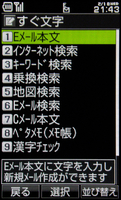 |
ただ、多少の設定は必要だ。すぐ文字は特殊な機能のためか、デフォルトではオフになっている。まずはこれをオンにしなければならない。次に、すぐ文字の文章のアウトプット先を並べ替えた。そのままだと、先頭が「インターネット検索」になっており、文字を入力した後カーソルの下を押して「Eメール本文」を選ばなければならないからだ。急いでいるときなどは、この操作が面倒だ。Twitter利用が多いなら、「Eメール本文」を一番上にしておくとよいだろう。この設定だと文字を打てば、あとは決定キーを押していくだけで本文入りのメールが完成する。また、利用中のPRISMOIDは受信が主な用途で、こちからは返信以外でメールを送ることがないため、電話帳は空のまま。結果として、登録しているのは、Twitter投稿用のアドレスだけという状態になっている。これなら、宛先の選択もスピーディーなのだ。
とは言え、普通の使い方をしているユーザーにとっては、たくさんのアドレスの中から投稿用のものを選択するのが少し面倒かもしれない。すぐ文字に「ツイートする」もしくは「つぶやく」というメニューが加わればいいのだが……。投稿用アドレスを事前に登録して、写真をボタン1つでブログにアップロードできる機種はあるので、次回以降の機種では、ぜひこのような仕組みも検討してほしい。
SA001で名刺を読んでみる

「SA001」を使い始めてから早1カ月。キー操作に時間を要してイライラしていた時期がまるでウソであったかのように、今では電話もメールもスイスイできるようになりました。操作が難しいという訳ではなく、要はただ私が「不慣れ」だったんですね。
さて、使い慣れてくるにつれ、より高度なワザを模索してみたくなるのが人間の性というもの。そこで前から使ってみたかった「名刺リーダー」を試してみることに。これはバーコードリーダーのようにカメラを使って規定の枠の中に名刺を映すと、その情報を読み取りデータ化してくれるという優れた機能。もちろんアドレス帳にそのまま取り込むこともできます。これは精度が問われるものだし、使い物になるのかどうが気になるところ。そんな半信半疑の気持ちを抱きつつ、さっそく試してみることにしました。
 |
まずはシンプルな私の会社名刺から。役職、名前、社名、住所、電話番号、ファックス番号、携帯番号、メールアドレス、そしてホームページのURLが横書きでお行儀よく並んでいます。書体は無難なゴシック体。多少文字の小ささは気になりますが、このシンプルな書式が読めなければ巷に氾濫するオシャレ名刺をさばくことは難しいはず……。そう思いつつ、いざ名刺を枠の中に映してみると、画面に瞬時に読み取り完了のメッセージが表示されました。予想以上の速さです。反映された内容を見てみると、役職以外のすべての項目が、しっかり読み取られていて、かなりの精度の高さです。一点、住所の「南青山」が「南膏山」という漢字表記になっていたのは残念でしたが、まぁご愛嬌の範囲です。
面白くなってきたので、他にも色々なタイプの名刺を読み取ってみることにしました。まずは先程読み込んだ名刺の裏面。表の内容がすべて英字にて記載されています。説明書によると、英字は読み込みに時間がかかるとのことでしたが、こちらもあっという間に完了。登録内容は……数回試しても住所だけは読み込まれませんでしたが、それ以外の情報は問題なくデータ化されています。この「名刺リーダー」、相当優秀な機能かも!
さらに試してみたのが半透明の名刺。こちらは白い机に置いて撮影したところ、全て完璧に情報を読み取ってくれました。思った以上に相手は手強いです。そして最後に切り札を。数字が漢数字表記になっている縦書きの名刺を出したところ……住所の番地は漢数字で表記されたものの電話番号は全く認識されず、チグハグな記載になっていました。やはり最新携帯でも、まだまだ限界はあるのですね。惜しい気持ちとホッとした気持ちが入り混じった、すこし複雑な心境でした。
ついにSA001購入!

 |
 |
念願かなって、ついに「SA001」が私のモノになりました。色選びでかなり迷ったのものの、前回に引き続きホワイトを選択。「イノセントブルー」も「ボヘミアンピンク」もツボだったのですが、結局無難なところでおさまりました。「ピースホワイト」と称するこちらのカラー、メタル感が上品で温かみもあり、飽きのこない色合いです。
さてコチラのケータイ、自分で言うのもなんですが、とてもスタイリッシュ。11.9mmの引き締まったボディはもちろん、シェイプスライドを開くときに響く「シャキッ」という音は「仕事ができる風」で非常に心地良いのです。購入してから1週間くらいは、電車の中や待ち合わせの時に意味もなくスライドを開けたり、閉めたり……しばらくこのシャープなフォルムとスピード感に酔いしれました。
しかもこのスライド、連動した色々な機能がついているんです。例えば「オープン通話」機能を使えば、着信があったときに発信キーを押さなくても、スライドを開けることで通話を開始することができます。通話終了の時もスライドを戻すだけ。前のケータイが折りたたみ式だったので、電話にでるとき、「ケータイを開き」→「キーをおす」という2段階の操作が必要だったのですが、「SA001」はその必要がありません。瞬時に且つスマートに対応することが可能になりました。
しかし一点問題が。これは「SA001」に限らず、携帯を変えた時に私は陥りがちなのですが……購入して3日間は全くキーを上手く使いこなせませんでした。原因は私の長い爪。しっかりキーを押せているのかいないのかが分からず、二度打ちしてしまうこともしばしば。操作性を謳っているジョグキーも(慣れれば便利なはずなのですが)カーソルが動き過ぎてしまったりして、メール作成も一苦労でした。私のように爪を伸ばしている女性は、このケータイに慣れるまで、若干時間を要するかもしれません。
そんなこんなで多少は悪戦苦闘もしましたが、ようやくキーを押すコツを掴んできて、最近はメール作成所要時間が飛躍的に短縮されつつあります。実はこのケータイに関しては、指の腹よりも爪の先を使ったほうが格段にラクにキーを押せるようで、爪には全く反応しないiPhoneのタッチパネル操作とは真逆ということも判明しました。おとなしく爪を切る、という選択肢もあったのですがそこは何とか死守できそうで、ホッとしています。困難を乗り越えた分、がぜん愛着も湧いてきましたし、次回から「SA001」ならではのさまざまな機能にさらに迫ってみたいと思います。
ガンガンメール用にPRISMOIDをゲット

 |
筆者は職業柄、外出が多くなりがちなので、パソコン用のメールはケータイで読めるようにしておきたい。以前はメールをGmailに転送して、ドコモ端末からiモード用サイトにアクセスしていたが、やはりWebベースだとどうしても返信などが面倒。地下鉄で圏外のときにも操作できない。そこで、iPhoneでメールを読むようにしていたが、こちらはこちらで、物理的なキーがなく、長いメールを書くのが大変だと感じていた。
直接ケータイのメールに転送という手もあったが、パソコンに届く大量の迷惑メールも同時に転送され、“常時着信状態”になってしまうため、これはこれでかなり気が滅入る。返事が遅くなってしまうのはそういうわけなのでお許しを、と関係各位にアピールしたところで、やはりプッシュに対応したメール受信専用の端末が1台あれば便利だと思うに至ったのだ。専用端末を用意すれば、物理的にメインの機種とは切り分けられるし、プッシュでメールが届くので受信のために特別な操作をする必要もない。
そこで、前々から気になっていたauの「ガンガンメール」を導入することを決意した。これなら、「相手は誰でも関係ない」とうたうように、自動転送されるメールでも一切パケット通信料はかからない。無料通話がなく、パケット代の単価も少々割高で、本来は筆者のようなヘビーユーザー向けのプランではないが、待ち受けやメールの専用端末には打ってつけだ。端末は持ち運びやすさと動作速度、メールの打ちやすさを考慮し、iidaの「PRISMOID」を入手することにした。
PRISMOIDを手にしてみて、まず感じたのがボディの小ささ。スペック上は49×101×16.8mmで、特別コンパクトというわけではないが、面取りされた形状のため、数値以上に小さく見える。持ったときに手になじみやすいのも、このデザインのメリットといえるだろう。また、重量は102gとかなり軽い。ワンセグ非搭載だったり、液晶がワイドQVGAだったり、カメラが197万画素だったりと、現行モデルの中ではかなりロースペックな部類に入るが、ガンガンメール用端末にするなら、機能よりも携帯性が重要。ぜひ一度実機を手にとって、このコンパクトさを体感してみてほしい。もちろん、深澤氏のデザインに惹かれたことは言うまでもない。「∀ガンダム」でおなじみ、シド・ミードの世界観を背景としているというだけに、筆者と同世代のユーザーにはかなり魅力的なデザインではないだろうか?
SA001を選んだ理由

このたび、「みんなのケータイ」執筆メンバーに仲間入りしました瀬川あずさです。株式会社ゴーガで広報をしながら、フードアナリストやライターとして活動しています。携帯電話は一度買うと比較的長く使うタイプ。今は通話やメールが主ですが、もっと携帯を活用し、より快適なモバイルライフを送ることが目標です。
 |
| W44KII |
2年以上使用しているauのW44KIIがそろそろアンティーク化してきたので、機種変更することにしました。W44KIIのスタイリッシュなボディは気に入ってはいたものの、海外利用やワンセグ対応ではなかったため、周りの皆さまにかなり後れをとっていたのです。しかも、何度か豪快に落としてしまったため、塗装もはげて若干みすぼらしい姿になっており……さすがに潮時か、と感じていたわけです。
さて、満を持してauショップに足を踏み入れると……リリースされたばかりの最新機種がずらり並んでいて、どれにしようか目移りしてしまいます。今回のラインナップにはAQUOS SHOT SH003やBRAVIA Phone U1など画質にこだわったものが多々見受けられますが、ふと目についたのがこの至ってシンプルな「SA001」です。特長は、「世界最薄ワンセグスライド」。軽くて薄くて女性の手にもすっぽり収まるし、何より洗練されたシェイプスライドがおしゃれです。スライドを開いてみると、開けた時のシャキっとした音がたまらなくクール。着信時にスライドを開けるだけで通話することができ、使いやすそうです。
 |
| SA001 |
またこちらの携帯、薄型なのにも関わらず、GLOBAL PASSPORTやワンセグはもちろん、その他さまざまな魅力的な機能を備えています。例えば「名刺リーダー」はカメラで読み取った名刺情報を簡単にアドレス帳に登録できる機能。名刺交換した後に手作業で登録する手間が省けるのは嬉しい限り。また、「モバイル辞典」として国語辞典、英和&和英辞典を搭載しているので、ちょっとした調べ物にも活躍しそうです。
そしてディスプレイにもこだわりが。耐久性の高い強化ガラスに、汚れが拭き取りやすいクリーンクリアコート加工が施されています。さらにありがたいのが、プライベートな情報を周囲から見えにくくする「ブラインドスクリーン」。電車の中でも安心してメールができます。今まで折りたたみ式を使っていたので、常にディスプレイを露出している状態に少し抵抗があったのですが、その心配も杞憂に終わりました。
さて、そんな訳でこれから「SA001」を購入しに再度auショップを訪れる予定です。唯一、決めかねているのが、何色にするかということ。基本、ホワイトが好きなのですが、イノセントブルー、ボヘミアンピンクといったこの機種ならではの色合いにも惹かれています。どの色を購入したかは次回改めてご報告することにして……まずは、ショップに行ってきます!
自転車乗りには厳しい冬モデル

今回も新モデルがたくさん発表されたのだが、自転車乗りにとってはかなり厳しいラインナップだ。というのも、防水モデルがあまりパッとしないのだ。
発表順に追っていくと、auでは京セラの「W65K」が防水モデルとなっているのだが、かなり女性を意識したデザインになっているため、どうにも購入意欲がわいてこない。
次に発表されたのが、ウィルコムの日本無線製ストレート型端末「WX330J」だが、GPS機能が搭載されていないので、その時点で却下。
ソフトバンクに至っては防水モデルなし。カシオに期待してたんだけどな......。
 ドコモは富士通がかなり頑張っている。「F-01A」「F-02A」「F-04A」の防水3モデルを投入。ただ、GPSに対応するのが「F-01A」だけ。
ドコモは富士通がかなり頑張っている。「F-01A」「F-02A」「F-04A」の防水3モデルを投入。ただ、GPSに対応するのが「F-01A」だけ。
結局、防水+GPSが必要要件ということになると、自動的に「W65K」と「F-01A」の二者択一になるのだ。んー、機能で比較すると、やはり「F-01A」ですかねぇ。タッチパネルだし。でも、auほどGPSまわりの仕様がこなれている感じがしないのが少し気になるんだよなぁ。
というわけで、今回のラインナップは決定打にかけるというのが本音。全く別の防水非対応のモデルを購入して、ビニール袋による簡易防水機能を復活させるか、さらに現実的な話をすると、ここんとこ寒いし、それを口実に自転車に乗るのをサボるか......。